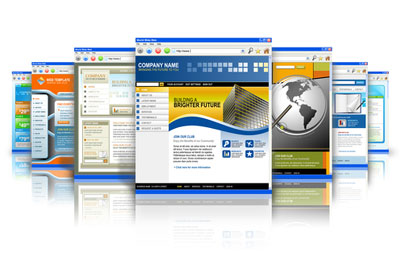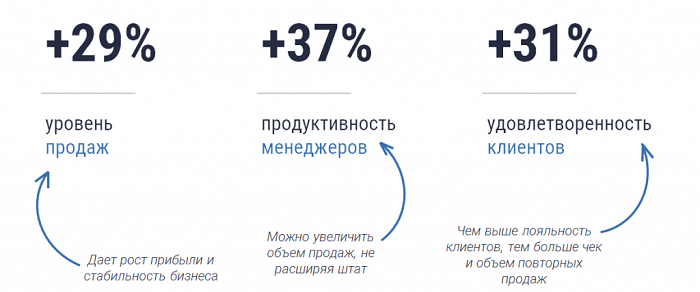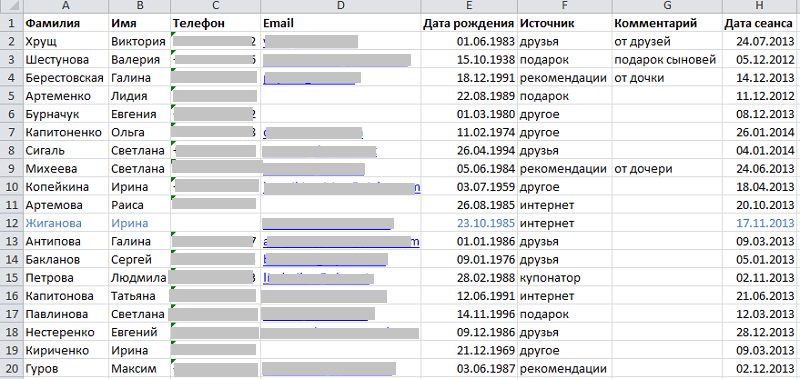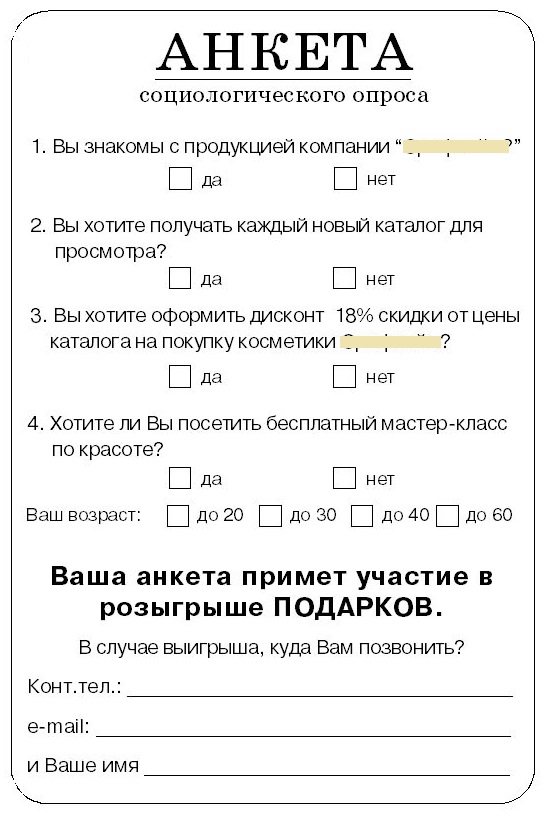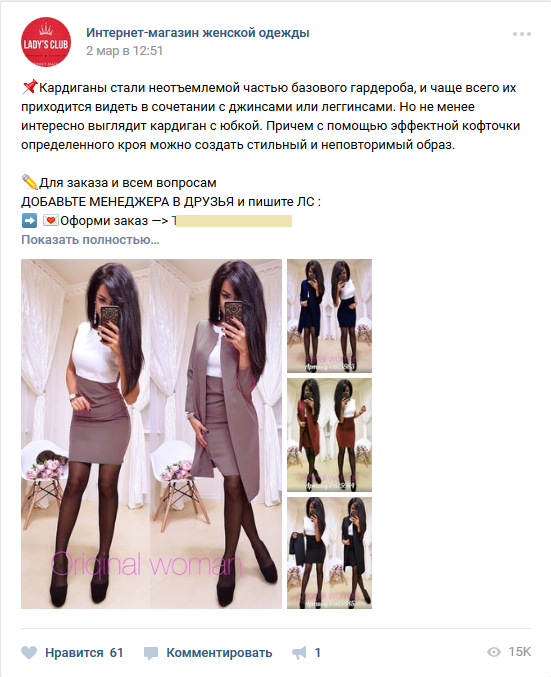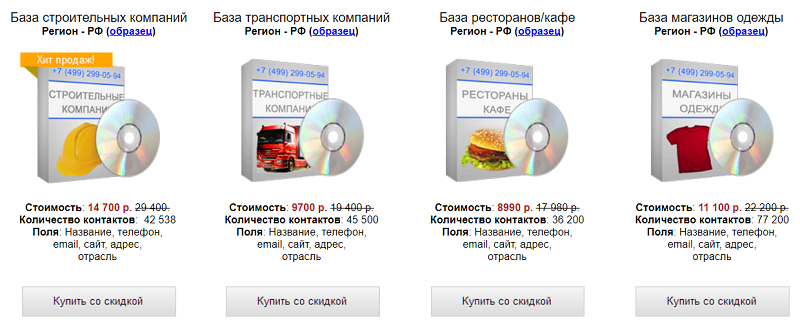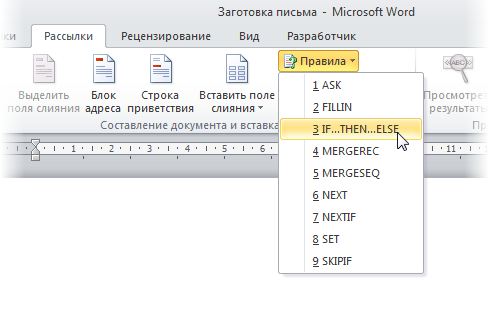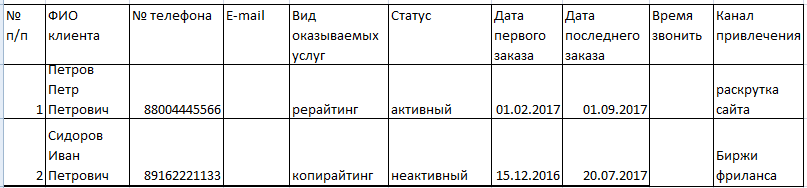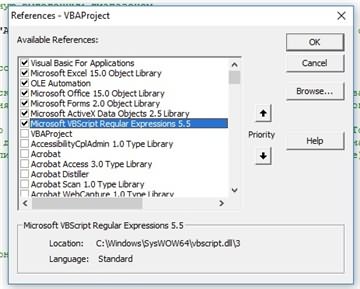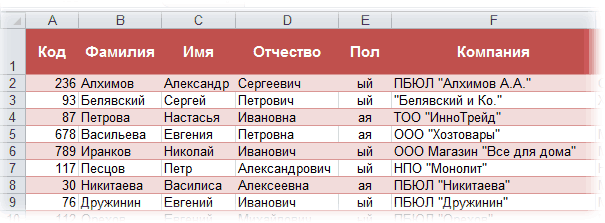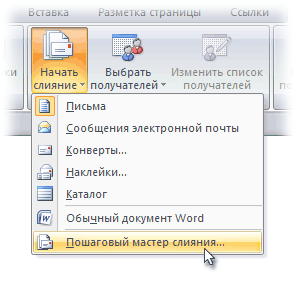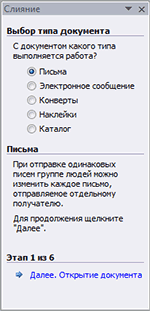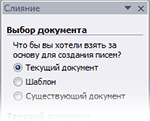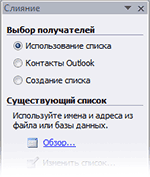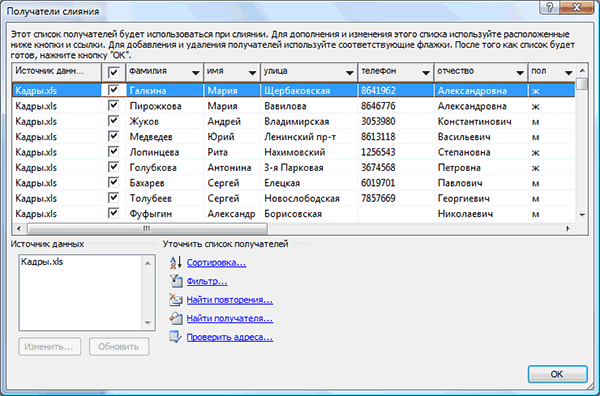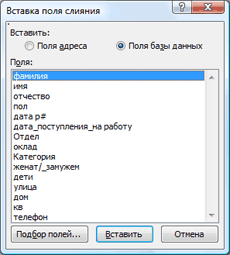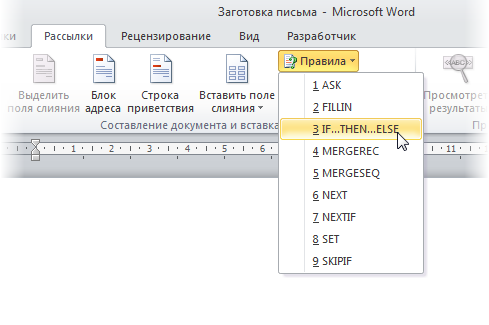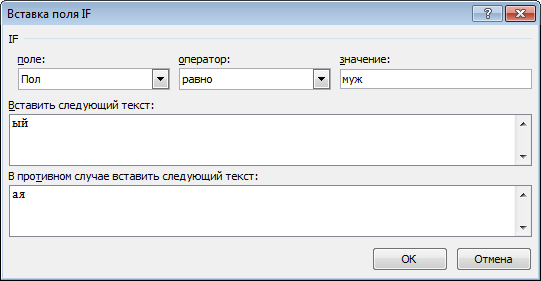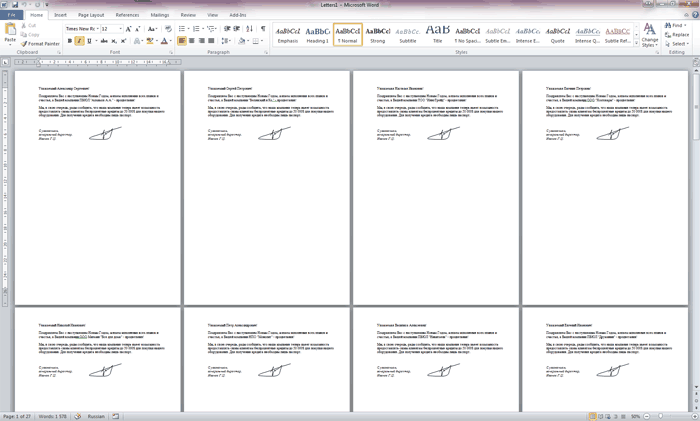За 2-3 года работы у Вас может накопиться несколько десятков постоянных клиентов и заказчиков, кому нужны Ваши услуги время от времени. Кроме них, накопится огромное количество заказчиков, которые обращались за услугами 1-2 раза, и в идеале с ними необходимо поддерживать контакт и постараться перевести в категорию постоянных клиентов.
Решить эти задачи можно при помощи ведения базы клиентов. Для этого существуют различные CRM, но как правило, они платные. Бесплатный вариант – создать и вести базу клиентов в Excel. Давайте посмотрим, как может формироваться база клиентов в данной программе.
В статье рассмотрим два варианта ведения базы — простой и сложный, с большим числом полей и функций.
База клиентов в Excel (простой вариант)
Специально для фрилансеров мы сделали бесплатную программу для ведения базы клиентов в Excel. В принципе, она универсальна и при небольшой адаптации может использоваться в торговых или сервисных компаниях с небольшим числом клиентов. Ниже будут комментарии, как с ней работать.
Скачать файл для ведения базы клиентов (.xls)
Лист «Мои услуги» – представляет список, в который можно включить до 10 услуг. Услуги из этого списка Вы сможете выбрать при добавлении информации о клиенте в базу данных.
Лист «Клиенты» – база клиентов, с которыми Вы работаете или работали. База включает следующую информацию:
- Порядковый номер клиента. Позволяет понять, насколько велико число Ваших клиентов.
- Имя клиента – можно вводить имя или ФИО, а также название компании
- Телефон
- Что заказывает – поле заполняется путем выбора услуги из выпадающего списка. Если клиент заказывает несколько услуг, можно выбрать из списка основную, а другие указать в комментариях.
- Комментарий – описание клиента в свободной форме, особенности работы с заказчиком.
- Дата первого заказа – дата получения первого заказа. Позволяет понять, насколько долго Вы уже работаете с клиентом.
- Дата последнего заказа – важный параметр, позволяет отследить последнюю продажу клиенту. Например, Вы можете отсортировать клиентов по дате последнего заказа и посмотреть, кто из клиентов давно ничего не заказывал – написать им, напомнить о себе и, возможно, получить новый заказ.
По каждому полю список клиентов можно сортировать. Например, сделать сортировку по типам заказываемых услуг, чтобы понять, кто из клиентов покупает «копирайтинг» и сделать им специальное предложение на написание текстов (если Вы решили сделать таковое).
При желании количество полей в базе клиентов в Excel можно дополнять, но на мой взгляд, слишком перегружать таблицу не стоит.
Как работать с простой базой клиентов в Excel?
- Добавляйте в базу всех новых клиентов, которые оформили реальный заказ (т.е. тех, кто просто позвонил или один раз что-то написал, но не купил – добавлять не нужно);
- Раз в полгода отслеживайте клиентов, которые давно не делали заказы. Напишите им, напомните о себе. Чаще, чем раз в полгода, писать не стоит – иначе Вы рискуете слишком надоесть клиенту. Но это верно только для фрилансеров, в каких-то сферах стоит чаще напоминать о себе
- Если Вы чувствуете спад в количестве заказов, сделайте клиентам специальное предложение. Например, сделайте скидку на копирайтинг и напишите постоянным клиентам, кто заказывает тексты, о снижении цен.
- Используйте столбец с комментариями, чтобы указать особенности каждого клиента, которые помогут Вам эффективно работать с заказчиком. Например, каким-то заказчикам нужно помочь с составлением технического задания – отметьте это в комментариях, чтобы не забыть помочь с ТЗ.
База клиентов в Excel (расширенный вариант)
Скачать шаблон базы данных (расширенный вариант) (.xls)
В расширенном варианте базы у каждого клиента можно указать дополнительные сведения:
- Канал привлечения – источник получения клиента. Список источников можно отредактировать на листе «Каналы привлечения». Допускается указывать до 20 каналов.
- Статус – активный или не активный. По умолчанию ставьте всем клиентам активный статус. Ниже я расскажу, в каких случаях его нужно менять на не активный.
В расширенной базе имеется функция отслеживания клиентов, которым нужно напомнить о своих услугах. Если у активного клиента с момента последнего заказа прошло более 6 месяцев, в столбике «Пора звонить» ячейка станет красной. В примере выше Вы можете увидеть такую ячейку у клиента №1. В этом случае рекомендую написать клиенту и напомнить о себе.
Если Вы получили новый заказ от такого клиента, укажите дату нового заказ в столбике «Дата последнего заказа». Если клиент ничего не ответит, переводите его в не активный статус. По не активным клиентам система не делает напоминаний.
Резюме
Программа Excel позволяет создать еще более сложные и интересные базы клиентов. В наших примерах достаточно простые варианты, но именно из-за простоты они позволяют не тратить много времени на ведение базы клиентов, а с другой – помогают поддерживать отношения с клиентами и получать больше заказов.
Если у Вас есть предложения по доработке шаблонов, представленных в статье, пишите в комментариях.
Дополнительные материалы
Что такое CRM-система?
Обзор бесплатных и платных CRM, помогающих вести проекты и отслеживать важные задачи.
Как планировать рабочее время и вести учет дел в Excel?
Бесплатная программа в Excel, которая поможет вам привести дела в порядок.
Рекомендуем
Один из основных способов поискового продвижения сайта заключается в установке качественных ссылок на продвигаемый ресурс. Получить их можно …
Вам нужно спланировать рабочий день, чтобы успеть закрыть важные дела? Используйте бесплатный шаблон в Excel из статьи. Он решит эту проблему. С …
Многие пользователи активно применяют Excel для генерирования отчетов, их последующей редакции. Для удобного просмотра информации и получения полного контроля при управлении данными в процессе работы с программой.
Внешний вид рабочей области программы – таблица. А реляционная база данных структурирует информацию в строки и столбцы. Несмотря на то что стандартный пакет MS Office имеет отдельное приложение для создания и ведения баз данных – Microsoft Access, пользователи активно используют Microsoft Excel для этих же целей. Ведь возможности программы позволяют: сортировать; форматировать; фильтровать; редактировать; систематизировать и структурировать информацию.
То есть все то, что необходимо для работы с базами данных. Единственный нюанс: программа Excel — это универсальный аналитический инструмент, который больше подходит для сложных расчетов, вычислений, сортировки и даже для сохранения структурированных данных, но в небольших объемах (не более миллиона записей в одной таблице, у версии 2010-го года выпуска ).
Структура базы данных – таблица Excel
База данных – набор данных, распределенных по строкам и столбцам для удобного поиска, систематизации и редактирования. Как сделать базу данных в Excel?
Вся информация в базе данных содержится в записях и полях.
Запись – строка в базе данных (БД), включающая информацию об одном объекте.
Поле – столбец в БД, содержащий однотипные данные обо всех объектах.
Записи и поля БД соответствуют строкам и столбцам стандартной таблицы Microsoft Excel.
Если Вы умеете делать простые таблицы, то создать БД не составит труда.
Создание базы данных в Excel: пошаговая инструкция
Пошаговое создание базы данных в Excel. Перед нами стоит задача – сформировать клиентскую БД. За несколько лет работы у компании появилось несколько десятков постоянных клиентов. Необходимо отслеживать сроки договоров, направления сотрудничества. Знать контактных лиц, данные для связи и т.п.
Как создать базу данных клиентов в Excel:
- Вводим названия полей БД (заголовки столбцов).
- Вводим данные в поля БД. Следим за форматом ячеек. Если числа – то числа во всем столбце. Данные вводятся так же, как и в обычной таблице. Если данные в какой-то ячейке – итог действий со значениями других ячеек, то заносим формулу.
- Чтобы пользоваться БД, обращаемся к инструментам вкладки «Данные».
- Присвоим БД имя. Выделяем диапазон с данными – от первой ячейки до последней. Правая кнопка мыши – имя диапазона. Даем любое имя. В примере – БД1. Проверяем, чтобы диапазон был правильным.

Основная работа – внесение информации в БД – выполнена. Чтобы этой информацией было удобно пользоваться, необходимо выделить нужное, отфильтровать, отсортировать данные.
Как вести базу клиентов в Excel
Чтобы упростить поиск данных в базе, упорядочим их. Для этой цели подойдет инструмент «Сортировка».
- Выделяем тот диапазон, который нужно отсортировать. Для целей нашей выдуманной компании – столбец «Дата заключения договора». Вызываем инструмент «Сортировка».
- При нажатии система предлагает автоматически расширить выделенный диапазон. Соглашаемся. Если мы отсортируем данные только одного столбца, остальные оставим на месте, то информация станет неправильной. Открывается меню, где мы должны выбрать параметры и значения сортировки.

Данные в таблице распределились по сроку заключения договора.
Теперь менеджер видит, с кем пора перезаключить договор. А с какими компаниями продолжаем сотрудничество.
БД в процессе деятельности фирмы разрастается до невероятных размеров. Найти нужную информацию становится все сложнее. Чтобы отыскать конкретный текст или цифры, можно воспользоваться одним из следующих способов:
- Одновременным нажатием кнопок Ctrl + F или Shift + F5. Появится окно поиска «Найти и заменить».
- Функцией «Найти и выделить» («биноклем») в главном меню.

Посредством фильтрации данных программа прячет всю не интересующую пользователя информацию. Данные остаются в таблице, но невидимы. В любой момент их можно восстановить.
В программе Excel чаще всего применяются 2 фильтра:
- Автофильтр;
- фильтр по выделенному диапазону.
Автофильтр предлагает пользователю выбрать параметр фильтрации из готового списка.
- На вкладке «Данные» нажимаем кнопку «Фильтр».
- После нажатия в шапке таблицы появляются стрелки вниз. Они сигнализируют о включении «Автофильтра».
- Чтобы выбрать значение фильтра, щелкаем по стрелке нужного столбца. В раскрывающемся списке появляется все содержимое поля. Если хотим спрятать какие-то элементы, сбрасываем птички напротив их.
- Жмем «ОК». В примере мы скроем клиентов, с которыми заключали договоры в прошлом и текущем году.
- Чтобы задать условие для фильтрации поля типа «больше», «меньше», «равно» и т.п. числа, в списке фильтра нужно выбрать команду «Числовые фильтры».
- Если мы хотим видеть в таблице клиентов, с которыми заключили договор на 3 и более лет, вводим соответствующие значения в меню пользовательского автофильтра.

Готово!
Поэкспериментируем с фильтрацией данных по выделенным ячейкам. Допустим, нам нужно оставить в таблице только те компании, которые работают в Беларуси.
- Выделяем те данные, информация о которых должна остаться в базе видной. В нашем случае находим в столбце страна – «РБ». Щелкаем по ячейке правой кнопкой мыши.
- Выполняем последовательно команду: «фильтр – фильтр по значению выделенной ячейки». Готово.

Если в БД содержится финансовая информация, можно найти сумму по разным параметрам:
- сумма (суммировать данные);
- счет (подсчитать число ячеек с числовыми данными);
- среднее значение (подсчитать среднее арифметическое);
- максимальные и минимальные значения в выделенном диапазоне;
- произведение (результат умножения данных);
- стандартное отклонение и дисперсия по выборке.
Порядок работы с финансовой информацией в БД:
- Выделить диапазон БД. Переходим на вкладку «Данные» — «Промежуточные итоги».
- В открывшемся диалоге выбираем параметры вычислений.

Инструменты на вкладке «Данные» позволяют сегментировать БД. Сгруппировать информацию с точки зрения актуальности для целей фирмы. Выделение групп покупателей услуг и товаров поможет маркетинговому продвижению продукта.
Готовые образцы шаблонов для ведения клиентской базы по сегментам.
- Шаблон для менеджера, позволяющий контролировать результат обзвона клиентов. Скачать шаблон для клиентской базы Excel. Образец:
- Простейший шаблон.Клиентская база в Excel скачать бесплатно. Образец:

Шаблоны можно подстраивать «под себя», сокращать, расширять и редактировать.
Простой список контактов: клиенты
Этот список контактных данных клиентов со специальными возможностями используется для отслеживания сведений о клиентах. В нем есть раздел заметок, где можно добавить комментарии и дополнительные сведения.
Excel
Скачать
Открыть в браузере
Поделиться
Бывает нужно разослать большое количество писем списку контактов из таблицы в Excel.
Это может быть список потенциальных клиентов с мероприятия, выгрузка контактов из программы (1С, Битрикс24, amoCRM), просто список родственников, которые с нетерпением ждут от вас поздравления с праздником или уникального предложения.
Расскажу, как сделать это просто, быстро и бесплатно. Для решения задачи понадобится Excel, Word и Outlook из пакета Microsoft Office.
Итак, например, есть Excel таблица с данными клиентов (ФИО, компания, E-mail) и мы хотим отправить им персонализированное сообщение о предстоящих скидках.

Колонка “Пол” потребуется для определения окончания “уважаемый” или “уважаемая”, ее я вычислил по формуле, если “Отчество” заканчивается на “ч” значит это мужчина, если нет — женщина:
=ЕСЛИ(ПРАВСИМВ(C2;1) = "ч"; "М";"Ж")
В новом документе Word наберём шаблон текста сообщения, которое будем отправлять. Вместо обращения, имени и названия компании оставим пока пустые места.
Запустим Мастер Слияния: вкладка Рассылки (Mailings), Начать слияние (Start Mail Merge), далее Пошаговый мастер слияния (Step-by-Step Merge Wizard).

Откроется мастер, состоящий из 6 этапов.
На перовом этапе выберем пункт Электронное сообщение (E-mail), так как хотим отправить наши сообщения по электронной почте.

На втором этапе нужно указать, какой документ будет использоваться в качестве шаблона, выберем Текущий документ (Current document).

Третий этап — выбор получателей. Так как список наших клиентов хранится в файле Excel, выбираем пункт Использование списка, жмем Обзор (Browse) и указываем наш файл.

Откроется окно Получатели слияния, в нем можно выбрать или отменить клиентов для которых делаем рассылку.

Четвертый этап — создание сообщения. Тут можно вставить данные из нашего файла Excel в шаблон сообщения, который мы подготовили.

Вставим Фамилию, Имя, Отчество и название компании в наш шаблон, для этого: установим курсор в текст сообщения куда хотим вставить значение поля Excel, нажмем Другие элементы, в открывшемся окне выберем поле, которое хотим вставить, и так для всех полей.

Чтобы правильно указать обращение “уважаемый” для мужчин, и “уважаемая” для женщин создадим правило. Жмём кнопку Правила (Rules) на вкладке Рассылки (Mailings) и выберем пункт IF…THEN…ELSE.

В открывшемся окне укажем правило: если поле “Пол” равно “М” — вставить текст “уважаемый”, в противном случае — вставить текст “уважаемая”.

В итоге, после вставки полей должен получиться шаблон похожий на мой (вставленные поля выделил красным цветом).

На пятом этапе можно предварительно просмотреть результаты слияния. Для перехода между письмами служат кнопки со стрелками.

На завершающем 6 этапе нужно выбрать единственный пункт Электронная почта.

Затем в открывшемся окне указать тему отправляемых писем и выбрать в поле Кому столбец нашей таблицы Excel, в котором содержаться адреса получателей

После нажатия на кнопку ОК, Word автоматически подключится к вашему почтовому клиенту Outlook, поместит все сообщения в папку «Исходящие», после чего письма отправятся получателям.
Если вы хотите проверить письма перед отправкой, есть небольшая хитрость, нужно предварительно перевести Outlook в автономный режим Файл — Автономный режим. Письма останутся в исходящих, пока вы не выйдете из автономного режима и при необходимости вы сможете проверить или внести в них изменения.
На этом всё. Но вы можете поддержать проект. Даже небольшая сумма поможет нам писать больше полезных статей.
Если статья помогла или понравилась, пожалуйста поделитесь ей в соцсетях.
Как создать и вести базу клиентов в программе Excel?
За 2-3 года работы у Вас может накопиться несколько десятков постоянных клиентов и заказчиков, кому нужны Ваши услуги время от времени. Кроме них, накопится огромное количество заказчиков, которые обращались за услугами 1-2 раза, и в идеале с ними необходимо поддерживать контакт и постараться перевести в категорию постоянных клиентов.
Решить эти задачи можно при помощи ведения базы клиентов. Для этого существуют различные CRM, но как правило, они платные. Бесплатный вариант – создать и вести базу клиентов в Excel. Давайте посмотрим, как может формироваться база клиентов в данной программе.
В статье рассмотрим два варианта ведения базы — простой и сложный, с большим числом полей и функций.
База клиентов в Excel (простой вариант)
Специально для фрилансеров мы сделали бесплатную программу для ведения базы клиентов в Excel. В принципе, она универсальна и при небольшой адаптации может использоваться в торговых или сервисных компаниях с небольшим числом клиентов. Ниже будут комментарии, как с ней работать.
Лист «Мои услуги» – представляет список, в который можно включить до 10 услуг. Услуги из этого списка Вы сможете выбрать при добавлении информации о клиенте в базу данных.
Лист «Клиенты» – база клиентов, с которыми Вы работаете или работали. База включает следующую информацию:
- Порядковый номер клиента. Позволяет понять, насколько велико число Ваших клиентов.
- Имя клиента – можно вводить имя или ФИО, а также название компании
- Телефон
- Что заказывает – поле заполняется путем выбора услуги из выпадающего списка. Если клиент заказывает несколько услуг, можно выбрать из списка основную, а другие указать в комментариях.
- Комментарий – описание клиента в свободной форме, особенности работы с заказчиком.
- Дата первого заказа – дата получения первого заказа. Позволяет понять, насколько долго Вы уже работаете с клиентом.
- Дата последнего заказа – важный параметр, позволяет отследить последнюю продажу клиенту. Например, Вы можете отсортировать клиентов по дате последнего заказа и посмотреть, кто из клиентов давно ничего не заказывал – написать им, напомнить о себе и, возможно, получить новый заказ.
По каждому полю список клиентов можно сортировать. Например, сделать сортировку по типам заказываемых услуг, чтобы понять, кто из клиентов покупает «копирайтинг» и сделать им специальное предложение на написание текстов (если Вы решили сделать таковое).
При желании количество полей в базе клиентов в Excel можно дополнять, но на мой взгляд, слишком перегружать таблицу не стоит.
Как работать с простой базой клиентов в Excel?
- Добавляйте в базу всех новых клиентов, которые оформили реальный заказ (т.е. тех, кто просто позвонил или один раз что-то написал, но не купил – добавлять не нужно);
- Раз в полгода отслеживайте клиентов, которые давно не делали заказы. Напишите им, напомните о себе. Чаще, чем раз в полгода, писать не стоит – иначе Вы рискуете слишком надоесть клиенту. Но это верно только для фрилансеров, в каких-то сферах стоит чаще напоминать о себе 🙂
- Если Вы чувствуете спад в количестве заказов, сделайте клиентам специальное предложение. Например, сделайте скидку на копирайтинг и напишите постоянным клиентам, кто заказывает тексты, о снижении цен.
- Используйте столбец с комментариями, чтобы указать особенности каждого клиента, которые помогут Вам эффективно работать с заказчиком. Например, каким-то заказчикам нужно помочь с составлением технического задания – отметьте это в комментариях, чтобы не забыть помочь с ТЗ.
База клиентов в Excel (расширенный вариант)
В расширенном варианте базы у каждого клиента можно указать дополнительные сведения:
- Канал привлечения – источник получения клиента. Список источников можно отредактировать на листе «Каналы привлечения». Допускается указывать до 20 каналов.
- Статус – активный или не активный. По умолчанию ставьте всем клиентам активный статус. Ниже я расскажу, в каких случаях его нужно менять на не активный.
В расширенной базе имеется функция отслеживания клиентов, которым нужно напомнить о своих услугах. Если у активного клиента с момента последнего заказа прошло более 6 месяцев, в столбике «Пора звонить» ячейка станет красной. В примере выше Вы можете увидеть такую ячейку у клиента №1. В этом случае рекомендую написать клиенту и напомнить о себе.
Если Вы получили новый заказ от такого клиента, укажите дату нового заказ в столбике «Дата последнего заказа». Если клиент ничего не ответит, переводите его в не активный статус. По не активным клиентам система не делает напоминаний.
Программа Excel позволяет создать еще более сложные и интересные базы клиентов. В наших примерах достаточно простые варианты, но именно из-за простоты они позволяют не тратить много времени на ведение базы клиентов, а с другой – помогают поддерживать отношения с клиентами и получать больше заказов.
Если у Вас есть предложения по доработке шаблонов, представленных в статье, пишите в комментариях.
Дополнительные материалы

Обзор бесплатных и платных CRM, помогающих вести проекты и отслеживать важные задачи.

Бесплатная программа в Excel, которая поможет вам привести дела в порядок.
Хм, давно увидел предложения работы на сайте. Почему-то не вызвали у меня доверия. А вот последние пару дней подробнее изучил сайт. Оказывается, есть много интересного, в том числе, для потенциального фрилансера.
здравствуйте!спасибо за таблицы. У меня просьба. напишите , пож-та, формулу к ячейке «пора звонить», с напоминанием на следующий день после последней даты (ячейка J) в вашей таблице расширенной версии. Благодарю за скорый ответ.
Эксель позволяет не только хранить записанную информацию о дате встречи и названии контрагента. Из эксель можно нажатием кнопки сформировать письмо в почтовой программе с информацией из выделенной строки или группу писем, автоматически прикрепить файл коммерческого предложения. Одним движением создавать сотни и тысячи именных предложений, писем, наклеек с адресами. Их таблицы можно нажатием кнопки позвонить по выделенному телефону через гарнитуру или отослать СМС сообщение клиентам. Вот о чем можно еще рассказать поднимая такую интересную тему.
Добрый день Сергей,
Прекрасная таблица, — спасибо огромное. Просьба , едентичная Юлии, — очень нужна формула для напоминали на 6 месяцев, -куда вводить переменную количества дней?
Добрый день Сергей. Спасибо за прекрасный расширенный вариант вашей программы. Подскажите плиз как поменять напоминание с 6 месяцев на любое другое количество.
Ведь 6 месяцев — это долго. Если клиентам необходимо напоминать каждый месяц о себе, а некоторым и через 2 недели. Можете помочь?
Добрый день Сергей. Та же просьба. Как выставить не 6 месяцев, а 1 месяц хотя бы. Или количество дней для индивидуального клиента в отдельности, когда есть устная договоренность перезвонить клиенту например через 15 дней, так как тот выйдет из отпуска. Поможете?
Добрый день!
Благодарю за вопросы. Для более гибких настроек работы с клиентами рекомендую рассмотреть CRM-системы: http://www.kadrof.ru/st-crm.shtml Они позволяют более тонко настроить работу с каждым клиентом, контролировать звонки и продажи. По ссылке находится обзор таких систем, в том числе бесплатных.
Добрый день, Сергей!
Подскажите, как изменить время напоминания с 6 месяцев до 1 месяца?
Создание базы данных в Excel по клиентам с примерами и шаблонами
Многие пользователи активно применяют Excel для генерирования отчетов, их последующей редакции. Для удобного просмотра информации и получения полного контроля при управлении данными в процессе работы с программой.
Внешний вид рабочей области программы – таблица. А реляционная база данных структурирует информацию в строки и столбцы. Несмотря на то что стандартный пакет MS Office имеет отдельное приложение для создания и ведения баз данных – Microsoft Access, пользователи активно используют Microsoft Excel для этих же целей. Ведь возможности программы позволяют: сортировать; форматировать; фильтровать; редактировать; систематизировать и структурировать информацию.
То есть все то, что необходимо для работы с базами данных. Единственный нюанс: программа Excel — это универсальный аналитический инструмент, который больше подходит для сложных расчетов, вычислений, сортировки и даже для сохранения структурированных данных, но в небольших объемах (не более миллиона записей в одной таблице, у версии 2010-го года выпуска ).
Структура базы данных – таблица Excel
База данных – набор данных, распределенных по строкам и столбцам для удобного поиска, систематизации и редактирования. Как сделать базу данных в Excel?
Вся информация в базе данных содержится в записях и полях.
Запись – строка в базе данных (БД), включающая информацию об одном объекте.
Поле – столбец в БД, содержащий однотипные данные обо всех объектах.
Записи и поля БД соответствуют строкам и столбцам стандартной таблицы Microsoft Excel.
Если Вы умеете делать простые таблицы, то создать БД не составит труда.
Создание базы данных в Excel: пошаговая инструкция
Пошаговое создание базы данных в Excel. Перед нами стоит задача – сформировать клиентскую БД. За несколько лет работы у компании появилось несколько десятков постоянных клиентов. Необходимо отслеживать сроки договоров, направления сотрудничества. Знать контактных лиц, данные для связи и т.п.
Как создать базу данных клиентов в Excel:
- Вводим названия полей БД (заголовки столбцов).
- Вводим данные в поля БД. Следим за форматом ячеек. Если числа – то числа во всем столбце. Данные вводятся так же, как и в обычной таблице. Если данные в какой-то ячейке – итог действий со значениями других ячеек, то заносим формулу.
- Чтобы пользоваться БД, обращаемся к инструментам вкладки «Данные».
- Присвоим БД имя. Выделяем диапазон с данными – от первой ячейки до последней. Правая кнопка мыши – имя диапазона. Даем любое имя. В примере – БД1. Проверяем, чтобы диапазон был правильным.
Основная работа – внесение информации в БД – выполнена. Чтобы этой информацией было удобно пользоваться, необходимо выделить нужное, отфильтровать, отсортировать данные.
Как вести базу клиентов в Excel
Чтобы упростить поиск данных в базе, упорядочим их. Для этой цели подойдет инструмент «Сортировка».
- Выделяем тот диапазон, который нужно отсортировать. Для целей нашей выдуманной компании – столбец «Дата заключения договора». Вызываем инструмент «Сортировка».
- При нажатии система предлагает автоматически расширить выделенный диапазон. Соглашаемся. Если мы отсортируем данные только одного столбца, остальные оставим на месте, то информация станет неправильной. Открывается меню, где мы должны выбрать параметры и значения сортировки.
Данные в таблице распределились по сроку заключения договора.
Теперь менеджер видит, с кем пора перезаключить договор. А с какими компаниями продолжаем сотрудничество.
БД в процессе деятельности фирмы разрастается до невероятных размеров. Найти нужную информацию становится все сложнее. Чтобы отыскать конкретный текст или цифры, можно воспользоваться одним из следующих способов:
- Одновременным нажатием кнопок Ctrl + F или Shift + F5. Появится окно поиска «Найти и заменить».
- Функцией «Найти и выделить» («биноклем») в главном меню.
Посредством фильтрации данных программа прячет всю не интересующую пользователя информацию. Данные остаются в таблице, но невидимы. В любой момент их можно восстановить.
В программе Excel чаще всего применяются 2 фильтра:
- Автофильтр;
- фильтр по выделенному диапазону.
Автофильтр предлагает пользователю выбрать параметр фильтрации из готового списка.
- На вкладке «Данные» нажимаем кнопку «Фильтр».
- После нажатия в шапке таблицы появляются стрелки вниз. Они сигнализируют о включении «Автофильтра».
- Чтобы выбрать значение фильтра, щелкаем по стрелке нужного столбца. В раскрывающемся списке появляется все содержимое поля. Если хотим спрятать какие-то элементы, сбрасываем птички напротив их.
- Жмем «ОК». В примере мы скроем клиентов, с которыми заключали договоры в прошлом и текущем году.
- Чтобы задать условие для фильтрации поля типа «больше», «меньше», «равно» и т.п. числа, в списке фильтра нужно выбрать команду «Числовые фильтры».
- Если мы хотим видеть в таблице клиентов, с которыми заключили договор на 3 и более лет, вводим соответствующие значения в меню пользовательского автофильтра.
Поэкспериментируем с фильтрацией данных по выделенным ячейкам. Допустим, нам нужно оставить в таблице только те компании, которые работают в Беларуси.
- Выделяем те данные, информация о которых должна остаться в базе видной. В нашем случае находим в столбце страна – «РБ». Щелкаем по ячейке правой кнопкой мыши.
- Выполняем последовательно команду: «фильтр – фильтр по значению выделенной ячейки». Готово.
Если в БД содержится финансовая информация, можно найти сумму по разным параметрам:
- сумма (суммировать данные);
- счет (подсчитать число ячеек с числовыми данными);
- среднее значение (подсчитать среднее арифметическое);
- максимальные и минимальные значения в выделенном диапазоне;
- произведение (результат умножения данных);
- стандартное отклонение и дисперсия по выборке.
Порядок работы с финансовой информацией в БД:
- Выделить диапазон БД. Переходим на вкладку «Данные» — «Промежуточные итоги».
- В открывшемся диалоге выбираем параметры вычислений.
Инструменты на вкладке «Данные» позволяют сегментировать БД. Сгруппировать информацию с точки зрения актуальности для целей фирмы. Выделение групп покупателей услуг и товаров поможет маркетинговому продвижению продукта.
Готовые образцы шаблонов для ведения клиентской базы по сегментам.
- Шаблон для менеджера, позволяющий контролировать результат обзвона клиентов. Скачать шаблон для клиентской базы Excel. Образец:
- Простейший шаблон.Клиентская база в Excel скачать бесплатно. Образец:
Шаблоны можно подстраивать «под себя», сокращать, расширять и редактировать.
Клиентская база: как создать и как правильно вести
Статьи по теме
Постоянная база клиентов — залог успешной деятельности магазина. По статистике, продажа товара уже знакомому с вашим бизнесом клиенту обойдется вам в семь раз дешевле, чем привлечение нового. Как расположить к себе покупателя, как найти программу для простого ведения клиентской базы и из чего она состоит, читайте в нашей статье.
Содержание:
Клиентская база магазина: что нужно знать?
Некоторые предприниматели очень ценят клиентскую базу и относятся к ней серьезно и ответственно.
Ведь можно поменять офис, переехать в другой район, сменить название, оформление, обновить линейку продуктов, товаров и услуг, но клиентская база неизменна, потому что именно она приносит прибыль.
Действительно, клиенты – это те, кто отдает предпринимателю свои деньги, покупая товары и услуги. И от того, насколько лояльно отношение к покупателю зависит то, насколько часто он будет совершать покупки.
При этом количество его покупок будет расти. Также он порекомендует ваш магазин близким и друзьям, расскажет о своих впечатлениях в социальных сетях, привлекая тем самым к вам дополнительных посетителей и покупателей.
CRM-система для розничного магазина
- Бесплатное внедрение
- Идеально для интернет-магазинов
- Аналитика продаж
500 руб./мес.Попробовать бесплатно >>
Как системно увеличивать клиентскую базу. Видеоинструкция
Создайте подробную клиентскую базу с помощью CRM-системы Бизнес.Ру.
Проведите детальный анализ вашей целевой аудитории, выявите ее точные потребности, спрогнозируйте спрос и тем самым увеличьте продажи.
Попробуйте все возможности CRM-системы Бизнес.Ру бесплатно>>>
Работа с клиентской базой
Условно работа с клиентской базой делится на следующие разделы:
1. Справочная информация.
- Контактные данные: название фирмы, адрес, телефон, e-mail, режим рабочего дня;
- Записываются ФИО руководства фирмы, отделов, правильные названия их должностей, телефоны, включая мобильные и личные;
- Время, в которое удобно звонить руководителям и специалистам клиента либо клиенту;
- Удобный способ коммуникации. Это в зависимости от контакта: кому-то удобно общаться по телефону, кому-то по e-mail, SMS, What`s App или Telegram.
Как создать логотип компании самому читайте здесь
2. Состояние бизнес-процессов с клиентом.
В этом разделе надо отслеживать, как идет процесс работы с клиентом:
- на каком этапе находится его текущий заказ;
- где находится заказанный товар;
- как происходят расчет за оказанные услуги и проданные товары;
- периодичность, с которой обращается клиент (разовое случайное посещение, редко, постоянный клиент).
- предпочтения клиента в плане покупок: что любит покупать, в каком объеме и количестве, какие цвета предпочитает.
Полезные документы для скачивания
3. Отношения с клиентом
В этом разделе накапливается информация, которая не имеет непосредственного отношения к бизнесу и деловым отношениям с клиентом, но она также очень важна.
Это, в частности, дни рождения руководителей и специалистов фирмы-клиента, их хобби, увлечения.
Вся эта информация должна присутствовать в вашей базе данных клиентов с соответствующими пометками «Позвонить», «Поздравить» и пр.
Ведение клиентской базы
Учет клиентов, ведение базы в Excel
Ведение базы в Excel позволяет удобно записывать различную информацию по каждому клиенту. Например, в разных листах Excel можно представить данные нужным образом: «Услуги», «Клиенты», «Телефоны», «Договоры».
В Excel можно сортировать информацию и применять различные фильтры. Можно связывать данные в одних ячейках с данными в других: когда меняется информация в одном месте автоматически происходит изменения в другом.
Бесплатная программа для ведения базы клиентов
В Интернете есть множество программ, созданных специально для ведения базы клиентов, которые распространяются бесплатно. Нужно просто скачать их и установить на свой компьютер.
Принцип работы у них такой же, как и в Excel: хранение базы информации. Подходит ли бесплатная программа именно вашему магазину можно узнать двумя способами:
- Прочитать описание программы перед тем, как ее скачать и установить и прочитать комментарии/отзывы пользователей;
- Скачать и установить на компьютер несколько бесплатных программ и посмотреть по факту, какая из них подойдет лучше.
Попробуйте бесплатную тестовую версию CRM-системы от Бизнес.Ру. Она позволит создать подробную клиентскую базу, которая систематизирует накопленную информацию о клиенте. Что даст точную картину потребностей человека и позволит подобрать товар конкретно для него.
Попробуйте весь функционал CRM-системы Бизнес.Ру бесплатно!>>>
CRM клиентская база
CRM клиентская база – это уже более серьезный подход к ведению клиентской баз. Кроме обычной записи клиентов и их данных, в программах CRM предоставляется широкий набор инструментов для повышения эффективности взаимодействия с клиентами.
В частности, такая система позволяет отслеживать (вести) историю общения с клиентом – переписки по e-mail и звонки. Можно прямо из карточки клиента формировать, заполнять и распечатывать документы – договоры, счета, накладные. В бесплатных программах и в Excel таких возможностей нет.
Программа для ведения клиентской базы «Бизнес.Ру»
Онлайн сервис «Бизнес.Ру» предоставляет широкий набор инструментов для ведения баз данных клиентов, для максимально эффективной работы с клиентами, покупателями, заказчиками.
Встроенная CRM-система «Бизнес.Ру» включает в себя следующие элементы:
- Вся история общения с клиентом хранится в одном месте;
- Автоматическое оповещение о смене статуса заказа клиента;
- Многозадачный календарь;
- IP-телефония (Android, Облачные АТС и другие АТС);
- Массовые e-mail и SMS-рассылки, для своевременного информирования клиентов;
Одним из главных преимуществ онлайн сервиса «Бизнес.Ру» является то, что все процессы управления бизнесом, в том числе учет клиентов, ведение и актуализация базы данных клиентов, рассылки, переписка и т. д. можно осуществлять дистанционно, онлайн, то есть, буквально из любой точки мира.
Читайте о том, как успешно вести бизнес:
Полноценная автоматизация магазина, онлайн-касса 54-ФЗ
- Полноценный складской учет и инвентаризация
- Удобный и понятный интерфейс для кассира
- Поддержка 100 моделей ККТ, эквайринга, весов
- ЕГАИС, Меркурий, Маркировка
- Гибкая настройка скидок, своя система лояльности
- Прогнозирование продаж, оптимизация остатков
- Отслеживание выручки и прибыли в реальном времени
- Контроль работы ККТ через мобильное приложение
Создание и ведение клиентской базы для интернет-магазина: подробная инструкция, советы и рекомендации
Чтобы оптимизировать работу интернет-магазина необходимо создать клиентскую базу. Конечно, после нескольких месяцев работы у вас уже появятся постоянные клиенты, которых привлекут доступные цены или уровень сервиса, но поток покупателей требуется расширять. О том, как создать и как увеличить клиентскую базу мы сегодня расскажем нашим читателям.
В чем заключаются преимущества клиентской базы?
Часто магазины неверно ведут свои клиентские базы, что неминуемо приводит к краху. Отсутствие структуры и набора данных не дают возможностей для полноценного обслуживания покупателей, а это чревато значительным оттоком клиентов. И причина может быть даже не в плохом сервисе, а в том, что единожды совершив покупку, клиент просто забывает о существовании вашей площадки.
Грамотное создание клиентской базы для интернет-магазина способствует структуризации всей работы:
- Конкурентное преимущество перед другими магазинами вашего сегмента.
- Информация о клиентах, что позволяет повысить качество обслуживания. У вас есть даты рождения, номера телефонов и другая личная информация, поэтому вы имеете возможность радовать своих клиентов скидками или подарками в праздничные дни.
- Довольные клиенты приведут к вам своих знакомых, а значит, ваша база будет расширяться.
- Повышение прибыли за счет клиентской лояльности и новых покупателей.
- Вы найдете подход к каждому покупателю, получив минимум сведений о нем.
- Четкое разделение обычных и VIP клиентов.
- Грамотная организация маркетинговых акций (телефонные обзвоны, СМС-сообщения с интересными предложениями, рассылка на электронную почту).
Правильное составление и ведение базы поможет регулярно напоминать клиентам о существовании вашего магазина, а значит, они не забудут о нем и будут обращаться вновь. Это особенно актуально для продавцов, которые занимаются реализацией популярных товаров (подарки, посуда, одежда и так далее).
В чем и как вести клиентскую базу
Практическое создание базы клиентов начинается с подбора программы или редактора, в котором данные будут храниться. Менеджер может вручную заполнять необходимые бумаги, но оптимально вести клиентский учет в современных программах.
Системы CRM
CRM-система поможет автоматизировать и структурировать общение продавца и клиента, обеспечивая:
- полноценную базу контактов, как для магазина, так и для крупной компании;
- возможность контролировать качество работы отдела продаж;
- статистические данные об эффективности разных видов маркетинговых кампаний;
- повышение процента удержания клиентов до 5-7%.
С этими данными отдел маркетинга будет оперативно разрабатывать стратегии развития вашего магазина. В ведении базы посредством CRM системы в главе угла стоит клиент, повышение качества обслуживания.
При выборе системы убедитесь, что она обладает теми функциями, которые требуются для вашего магазина. Напоследок заметим, что практически все системы платные, поэтому их выбирают владельцы магазинов, уже имеющих доход.
Клиентская база в Excel
Excel – один из самых удобных и привычных инструментов для ведения клиентской базы. Удобные таблицы и возможность осуществления расчетов на месте облегчают работу менеджера, и главное преимущество – бесплатная работа.
В Excel можно хранить не только базу клиентов, но и информацию о товарах, прайсы цен и многое другое. Тем более что в сети лежат готовые шаблоны под базы, которые менеджер просто заполняет вручную.
Если вы хотите провести создание клиентской базы с нуля посредством Excel, то это, по крайней мере, выгодно. Но есть у электронных таблиц ряд недостатков:
- Неудобный в многопользовательском доступе.
- Возможность потери информации.
- Отсутствие аудита и статистических данных.
- Данные просты в копировании, поэтому могут перекочевать к вашим конкурентам.
База клиентов в Excel
Простая и недорогая Access
В Access данные о ваших клиентах более защищены, чем в Excel. Сегодня существуют варианты программы, в которые можно не только загружать данные, но и получить в итоге удобнейшую веб-базу в облаке. Программа входит в пакет Microsoft Office, а работа в ней напоминает работу в Excel, поэтому у сотрудника не возникнет проблем с размещением.
Такие базы могут быть однопользовательскими, многопользовательскими или же подключенными к SQL-серверу. К недостаткам этой системы стоит отнести склонность к разрушениям при сбоях в локальной сети. Также наблюдаются нарушения работы при несовместимости версий ПО у разных сотрудников.
Как заполнять и расширять базу данных?
В условиях нестабильной экономики для расширения клиентской базы применяется ряд маркетинговых ходов, направленных на повышение покупательского интереса. Рассмотрим, как расширить клиентскую базу с использованием самых эффективных методов.
Повышение интереса: скидки или купоны за заполнение анкеты
Подарки любят все, и если речь идет о приемлемой скидке или достойном презенте, то ваши клиенты более охотно будут заносить данные в предложенную анкету. И здесь важно создать правильную схему анкетирования, ведь каждый 2-3 вопрос снижает на 5% вероятность того, что клиент продолжит заполнение.
Постарайтесь емко втиснуть все необходимые для базы вопросы, избегая совмещения анкетирования по данным с опросом по продукции и так далее. В анкету внесите:
- Имя, фамилия клиента.
- Адрес электронной почты.
- Номер телефона.
- И адрес или же хотя бы регион.
Шаблон анкеты клиента
Здесь опять выигрывает принцип «подарка» и важно качество вашего обслуживания. Если клиент доволен, то он обязательно приведет с собой друга, который внесет данные о себе в вашу базу. И здесь все довольны: у вас новый клиент, у старого клиента скидка, а новый покупатель, возможно, тоже соблазнится, и добавит своего товарища. В итоге база растет в геометрической прогрессии без особенных затрат со стороны владельца магазина.
Ведение групп в социальных сетях
Социальные сети еще один недорогой и эффективный инструмент для расширения базы клиентов. Этот мощный рекламный инструмент обеспечит не только стабильные переходы на ваш сайт или лендинг страницу, но и позволит популяризировать продукцию магазина. Каждый лайк или перерепост (добровольный или оплаченный) повышает шанс расширения базы.
И самое приятное в том, что сделать это можно бесплатно, прибегнув к услугам партнеров. А если бюджет позволяет, то договоритесь о размещении рекламы на страничке региональной знаменитости, что тоже поможет расширить круг клиентов. Медийные лица вызывают доверие у поклонников, поэтому последние охотно не только переходят по ссылкам, но и оставляют информацию о себе.
Но многие мастера маникюра, косметологи и коммуникабельные продавцы вещей набивали себе базу без вложений, просто создав интересную группу или страницу в социальной сети, а лучше нескольких.
Группа интернет-магазина женской одежды
Посещение выставок, конференций для расширения базы клиентов
В вопросе о том, как наработать базу клиентов, посещение выставок или конференций выглядят как настоящая лотерея. Этот способ включает в себя несколько этапов:
- Выставка, на которой с большой долей вероятности соберутся ваши потенциальные клиенты. Если вы продаете косметику, то не стоит популяризовать ее на конференции предназначенной электронным технологиям.
- Попав на мероприятие вы можете либо оплатить рекламные листовки и буклеты и услуги мерчендайзера, который будет их раздавать. Либо же включите свое обаяние и запаситесь визитками, которые невзначай будете отдавать потенциальному покупателю.
На такого рода мероприятиях люди расположены к общению, поэтому вы легко найдете не только новых клиентов, но и оптовых покупателей, которым требуется именно ваш товар, да и просто большое число единомышленников. Но участие в конференциях и выставках чаще всего платное.
Покупка готовой базы
Если вы до сих пор не знали как вести базу клиентов, то покупать готовую категорически не рекомендуем. Успешный магазин или компания никогда не станет продавать полную и качественную базу. С большой долей вероятности после покупки вы столкнете с такими неприятностями:
- Большинство указанных клиентов — «мертвые души», которые сменили номера телефонов и другие контакты.
- Собранным клиентам неинтересно ваше предложение, что особенно касается узконаправленных продуктов.
Это только верхушка айсберга, с которой вы можете столкнуться после покупки базы у сомнительного продавца. И если биржи по продаже баз дают минимальные гарантии, то покупка такой информации на форуме или образно говоря «с рук» станет бесперспективным вложением средств.
Готовые базы компаний по отраслям
Трудоустройство сотрудника с собственной базой клиентуры
Допустим, что вы реализуете через магазин детские товары и вам необходима база клиентов. В этом случае наиболее надежно, если сравнивать с покупкой готовой базы, будет нанять сотрудника, который имеет на руках собственную клиентуру.
Это может быть человек, который откололся от ваших конкурентов и располагает данными об их клиентах. Или же менеджер, который ранее трудился в магазине со схожими товарами. Вариантов масса, но помимо базы у нового сотрудника будут уже наработанные контакты и навыки работы в данном сегменте.
Но будьте аккуратными, ведь если он сбежал от конкурентов, то рано или поздно может и вашему магазину помахать ручкой. А заодно прихватить базу уже ваших клиентов в новую контору.
Сбор потенциальной клиентуры через холодный звонок
Для реализации холодных звонков вам потребуется менеджер, который будет осуществлять непосредственный обзвон. Стоит подготовить сотрудника к тому, что он столкнется с грубыми отказами и даже хамством.
Дело в том, что этот вид обзвона производится без согласования с клиентом и ведется по четко составленному сценарию. Уже на 30 секунде звонка среднестатистический клиент теряет интерес к вашему предложению, но в любом случае холодный звонок является эффективным маркетинговым ходом.
Беседа ведется по такому принципу:
- Презентация, но не продажа услуг, которая должна уложиться в те самые 30 секунд.
- Далее при малейшей заинтересованности клиента оператор ведет разговор так, чтобы повысить интерес собеседника к продукту.
- Всех клиентов, которые не выразили агрессии и немного заинтересовались предложением, вносят в базу клиентов.
- По итогам холодных звонков производится статистическое исследование, являющееся бесценным кладезем информации. Вы узнаете, насколько велик пользовательский интерес к вашему продукту.
Для холодных звонков рекомендуется подбирать сотрудников, которые уже имели дело с такой работой.
Перечисленные способы расширения клиентской базы помогут повысить продажи, создать списки лояльных клиентов и выбрать правильное направление для будущих маркетинговых компаний.
Как вести учёт клиентов: отвечаем на 5 главных вопросов
Согласно исследованию Experian лишь 35% компаний организованно управляют своими данными. Остальные, очевидно, привыкли к хаосу в клиентской базе, потерянным и неактуальным данным — а значит, им пора привыкнуть и к потере клиентов, ведь не зная своего покупателя, ему ничего не продашь. Мы подготовили ответы на пять вопросов, которые помогут вам узнать, как вести базу клиентов.
Содержание
Где вести базу клиентов?
Список клиентов можно вести в таблице — в Microsoft Excel или Google Drive — или по старинке в записной книжке, но эффективно работать с базой клиентов можно лишь в CRM-системе, ведь для этого они и были созданы. Две трети зарубежных компаний уже используют CRM-системы для ведения клиентской базы, и на то есть причины.
Согласно данным аналитической компании Software Advice, 74% компаний считают, что внедрение CRM серьёзно улучшает работу с клиентами. А 77% компаний отметили рост конверсии после внедрения CRM, сообщает VentureBeat (2015 г.).
В CRM-системе можно:
● сохранить полную хронологию работы с каждым клиентом и в два клика получать доступ к данным любого покупателя;
● фиксировать любые данные по клиентам, а потом фильтровать базу по этому показателю: марка авто, дата рождения, домашний питомец, возраст и т.д;
● настроить интеграцию со сторонними сервисами, чтобы отправлять письма и делать звонки клиентам прямо из CRM-программы. При этом запись разговора и письма сохранятся в карточке клиента;
● посмотреть, как распределены клиенты по воронке продаж;
● найти дубли в клиентской базе и держать все контакты контрагентов в актуальном состоянии.
Хотите прокачать отдел продаж?
Внедрите CRM-систему SalesapCRM!
Менеджеры будут в 6 раз быстрее составлять документы, начнут экономить до 30% времени и продавать на 50% больше!
Какие данные нужны?
Чем больше данных вы накопите о клиентах, тем лучше. И не стоит беспокоиться, что покупатели будут против. По данным консалтинговой компании Accenture, 73% клиентов поощряют сбор и использование персональных данных, если это нужно для улучшения сервиса.
При сборе информации пригодятся все источники: от открытых, вроде соцсетей, анкет, регистрационных данных, до UTM-меток в ссылках, по которым лиды приходят на ваш сайт. Вот какие данные обычно собирают компании:
Чтобы не потерять доверие клиентуры, нужно открыто обозначать, какую именно информацию вы собираете и храните. Лучше прямо указать это на сайте.
Как группировать клиентов?
Сегментация клиентов позволит найти в вашей базе схожие «типажи» и выработать тактику работы с каждым. Кого-то нужно мотивировать скидками, кого-то держать на «паузе» до появления новых продуктов, кого-то удерживать особыми программами лояльности. Нельзя со всеми клиентами действовать одним и тем же методом, ведь к каждому ведут свои ниточки.
Есть несколько подходов к группировке клиентов.
По «температуре»
● Холодные клиенты. Пока что относятся к вашей продукции или услугам безразлично. Они или не знают о них или не нуждаются. Это клиенты, с которыми вы ещё не вышли на связь или которые отрицательно отреагировали на ваши предложения.
● Тёплые клиенты. Имеют определённый интерес к вашей продукции, рассматривают её как вариант. Например, подписаны на вашу рассылку, зарегистрированы на сайте или выражали заинтересованность при контакте с менеджером.
● Горячие клиенты. Готовы купить вашу продукцию (находятся на стадии обсуждения/заключения сделки, положили товар в корзину) или это уже регулярно делают.
По модели поведения
- Лояльные клиенты. Часто совершают покупки, не переключаются на другие бренды. Обычно составляют не более 20% от общей массы, зато дают не менее 50% дохода.
- Скидочные клиенты. Активно покупают, но только в случае предоставления льгот и скидок.
- Импульсивные клиенты. Действуют по ситуации.
- Целенаправленные клиенты. Имеют чёткие потребности и намерены их удовлетворять.
- Интересующиеся клиенты. Не имеют чётких потребностей, не знают, что хотят.
Менеджер может указать особенности клиента в CRM-системе в карточке клиента, например, вышеупомянутых пользовательских полях, основываясь на истории своего общения с ним.
По ценности
По закону Парето, 20% ваших клиентов принесут вам 80% прибыли. Выявить их можно с помощью ABC-анализа: клиенты разбиваются на самых ценных (A, приносят 75% прибыли), промежуточных (B — 20% прибыли), наименее ценных (C — 5% прибыли). Очевидно, что на более ценных покупателей стоит тратить больше времени и ресурсов, чем на остальных. Иначе вы рискуете вложить 100% времени не на те лиды.
Это лишь несколько примеров возможной группировки. Выбирать, как лучше вести учёт клиентов, вам, но принцип всегда один: разделяй и властвуй. Кому-то нужно предложить новый товар, кому-то оправить подогревающее письмо, а с кем-то сработает только промоакция.
Как обеспечить безопасность данных?
С большим объемом данных приходит и большая ответственность. Как уберечь данные о клиентах от кражи хакерами? Можно ли сделать так, чтобы менеджер не увёл базу при увольнении? Как вести учёт клиентов и продаж максимально безопасно? Следуйте нашему чек-листу:
Как получить больше?
И вот, когда у вас в распоряжении составленная по всем правилам база клиентов, вы можете продолжить просто пользоваться ей как телефонным справочником, а можете получить больше, проанализировав данные. Это пригодится, когда вы захотите скорректировать ценовую политику, ввести новый продукт, оптимизировать затраты на рекламу, и решение должно быть на чем-то основано. Анализ клиентской базы позволит:
- Определить наиболее ценных клиентов.
- Узнать, на какой стадии воронки продаж клиенты чаще всего «отваливаются», какова конверсия каждого этапа.
- Выяснить, как часто те или иные категории клиентов совершают покупки и сколько денег приносят фирме.
Проще не сводить данные вручную, а воспользоваться встроенной аналитической функцией CRM-системы. Например, SalesapCRM позволяет в реальном времени отслеживать статистику: какие источники генерируют больше лидов, какова прибыль по той или иной категории клиентов, сколько звонков совершил менеджер и так далее.
Теперь вы знаете, как правильно вести базу клиентов. Если же вы хотите выжать максимум из своей воронки продаж, то узнайте подробнее, как вести учёт клиентов и заказов в CRM-системе SalesapCRM. Поставьте продажи на автомат, и вы больше не упустите ни одной заявки!
Хотите эффективнее управлять бизнесом?
- checkзахват заявок с сайта, почты и соцсетей;
- checkавтоматизация процессов и аналитика;
- checkкалендарь для записи клиентов;
- checkкалькулятор стоимости услуг;
- checkшаблоны документов и писем;
- checkIP-телефония, e-mail- и sms-рассылки.
Содержание
- 0.1 Постановка задачи
- 0.2 Подготовка списка клиентов в Excel
- 0.3 Создаем сообщение в Word и подключаем Excel
- 0.4 Ссылки по теме
- 1 Применение инструмента
- 2 Что необходимо
- 3 Добавить «Email рассылки» в Excel 2016, 2013, 2010, 2007
- 4 Как работать с надстройкой:
Постановка задачи
Имеем таблицу в Microsoft Excel, в которой хранится информация о ключевых клиентах нашей компании (адреса эл.почты, имена, названия компаний и т.д.), которых мы хотим поздравить с очередным праздником.
Поздравлять будем при помощи простого, но трогательного сообщения, содержащего имя клиента и название его компании. Причем все надо сделать так, чтобы получатель (не дай бог!) не подумал, что письмо сделано автоматически, а был уверен, что письмо было кропотливо написано ради него вручную.
В конце все созданные сообщения надо:
- либо отправить через Outlook каждому клиенту на его e-mail
- либо для последующей отправки обычной почтой
- либо закинуть в новый файл, где каждое письмо будет отдельным листом (разделом)
В терминах Microsoft Office такая процедура называется Слиянием (Mail Merge). Поехали…
Подготовка списка клиентов в Excel
Таблица со списком клиентов для рассылки должна удовлетворять нескольким простым условиям:
- Шапка таблицы должна быть простой — одна строка с уникальными названиями столбцов (без повторений и пустых ячеек).
- В таблице не должно быть объединенных ячеек.
- В таблице не должно быть пустых строк или столбцов (отдельные пустые ячейки допускаются).
Если планируется отправка по электронной почте, то, само-собой, в таблице должен быть столбец с адресами получателей.
Поскольку Excel и Word не смогу сами определить пол клиента по имени, то имеет смысл сделать отдельный столбец с обращением (господин, госпожа и т.п.) или с родовым окончанием (-ый или -ая) для обращения «Уважаемый(ая)…» Как вариант, возможно полуавтоматическое определение пола в зависимости от окончания отчества («а» или «ч»), реализованное функцией ПРАВСИМВ (RIGHT).
В новых версиях Microsoft Excel 2007/2010 для таких таблиц очень удобно использовать инструмент Форматировать как таблицу (Format as Table) с вкладки Главная (Home). Подробнее про такие «умные таблицы» можно почитать тут.
Создаем сообщение в Word и подключаем Excel
Открываем новый пустой документ в Microsoft Word и набираем туда текст нашего сообщения, оставляя в нем пустые места для будущей вставки имени клиента и его компании.
Потом запускаем пошаговый Мастер Слияния на вкладке Рассылки (Mailings) кнопкой Начать слияние (Start Mail Merge) – Пошаговый мастер слияния (Step-by-Step Merge Wizard):
В Word 2003 и старше эта команда была доступна в меню Сервис — Письма и рассылки — Мастер слияния (Tools — Letters and Mailings — Mail Merge).
Далее следует процесс из 6 этапов (переключение между ними — с помощью кнопок Вперед (Next) и Назад (Back) в правом нижнем углу в области задач).
Этап 1. Выбор типа документа.
На этом шаге пользователь должен выбрать тип тех документов, которые он хочет получить на выходе после слияния. Наш вариант — Письма (Letters), если мы хотим на выходе отправить созданные письма на принтер или Электронное сообщение (E-mail), если хотим разослать их по почте.
Этап 2. Выбор документа
На этом шаге необходимо определить, какой документ будет являться основой (заготовкой) для всех будущих однотипных сообщений. Мы выбираем — Текущий документ (Current document).
Этап 3. Выбор получателей
На этом шаге мы подключаем список клиентов в Excel к документу Word. Выбираем Использование списка и жмем на Обзор (Browse), после чего в диалоговом окне открытия файла указываем где лежит наш файл со списком клиентов.
После выбора источника данных, Word позволяет провести фильтрацию, сортировку и ручной отбор записей при помощи окна Получатели слияния:
Этап 4. Создание письма
На этом этапе пользователь должен указать – куда именно в документ должны попасть данные из подключенного списка. Для этого необходимо установить курсор в точку вставки в письме и использовать ссылку Другие элементы — она выводит полный набор всех полей списка, из которого мы и выбираем нужное поле для вставки:
В итоге, после вставки всех полей слияния у нас должно получиться нечто похожее (вставленные поля выделены красным):
Если в исходной таблице не было специального столбца для окончания «ый»/»ая» к слову «уважаем» (как в нашем примере), но был обычный столбец «Пол» с классическими «муж» и «жен», то можно воспользоваться кнопкой Правила (Rules) на вкладке Рассылки (Mailings):
Эта кнопка открывает список правил (функций и полей), доступных для вставки в документ при создании рассылки. Для подстановки нужного окончания к слову «уважаемый/ая» выберем третий пункт IF…THEN…ELSE. В открывшемся затем окне зададим правило подстановки правильного окончания в зависимости от пола:
Этап 5. Просмотр писем
На этом этапе мы уже можем предварительно просмотреть результаты слияния, используя кнопки со стрелками. При необходимости, также, можно исключить любого получателя из списка.
Этап 6. Завершение слияния
На завершающем этапе возможны несколько вариантов:
Нажатие ссылки Печать (Print) приведет к немедленной отправке всех результатов слияния на принтер без вывода на экран.
Если необходимо сохранить созданные в результате слияния документы для дальнейшего использования или требуется внести ручную правку в некоторые из документов, то лучше использовать ссылку Изменить часть писем (Edit individual letters), которая выведет результаты слияния в отдельный файл:
Если вы на Шаге 1 выбирали опцию Электронные сообщения (E-mail), то на Шаге 6 вам предложат ввести тему для отправляемых сообщений и выбрать столбец таблицы, содержащий адреса электронной почты для рассылки. Затем все созданные сообщения будут помещены в папку Исходящие (Outbox) вашего почтового клиента Outlook.
Для проверки правильности созданных сообщений можно заранее временно отключить Outlook от сервера, чтобы письма сразу не ушли и вы могли их посмотреть и убедиться, что с ними все в порядке. Для этого в меню Microsoft Outlook можно выбрать команду Файл — Автономный режим или даже временно отключить сетевое подключение к вашему компьютеру. Письма временно «застрянут» в папке Исходящие (Outbox) и вы сможете их открыть и проверить перед отправкой.
Ссылки по теме
- Отправка книги или листа Excel по электронной почте
- Создание электронных писем с помощью функции ГИПЕРССЫЛКА (HYPERLINK)
- Инструмент для массовой рассылки сообщений (в т.ч. с вложениями) по списку из надстройки PLEX
Привет! Сегодня решил осветить один из тех инструментов, а именно массовую рассылку (слияние) документов. Этот инструмент относится к тем, что:
- легки в использовании
- малоизвестны
- приносят охрененную пользу
и еще один нюанс — это единственный из всех инструментов, который использует связь с Word. Даже более того, этот инструмент больше относится к Word, чем к Excel.
Итак, начинаем.
Применение инструмента
Представим ситуацию. Вы начальник отдела кадров, в котором утвержденный проект трудового договора. Каждый сотрудник, включая гендира, подписывает ежегодно один и тот же документ, который каждый раз отличается только в деталях, индивидуально присущих каждому человеку — ФИО, должность, зарплата, домашний адрес и т.д.
Или ситуация — когда надо отправить одно и то же письмо куче адресатов — новогоднее поздравление, приглашение на благотворительный концерт, уведомление — маркетологи например часто вынуждены клепать подобные письма с конвертами своим клиентам.
Как обычно делается? Либо вы вносите каждый раз перед распечаткой в установленный шаблон нужные изменения либо создаете на каждого сотрудника (адресата) отдельный документ, в котором только корректируете дату подписания.
В любом случае вы работаете с каждым адресатом. Это отнимает много времени и является рутинной процедурой, которую легко можно сократить.
Что необходимо
В первую очередь нам нужны:
- Документ-шаблон в Word’е
- Список адресатов с их характеристиками (адресами, полом, обращением…)
У меня для примера простенькое письмецо:
Серым отмечены блоки, индивидуальные для каждого адресата. Как видите, нужно подготовить обращение (Уважаемый/Уважаемая), нужные поля в родительном падеже (Иванову). Соответственно, на каждый такой блок я готовлю табличку в Excel:
Делаем слияние
Слияние — вот как называется этот инструмент. Для этого открываем наш шаблон в Word и нажимаем на вкладке «Рассылки» — «Начать слияние» — «Пошаговый мастер слияния».
Далее появится справа панель, где поэтапно надо выбирать нужный вариант.
- Выбор типа документа. Я выбрал «Письма»
- Открытие документа. Я уже открыл, поэтому «Текущий документ».
- Выбор получателей. У меня уже готовый список, поэтому «Использование списка» и Обзор. Там выбираю свой файл.
- Создание письма. Мне много блоков надо ввести, поэтому поочередно выбираю нужное место в письме и через «Другие элементы» вставляю нужный мне элемент.
- Просмотр писем. Здесь можно прокрутить ваши записи, т.е. посмотреть все документы, нажимая на соответствующие стрелочки.
- Завершение слияния. Тут есть два варианта — «Печать» — можете готовые документы, при этом выбрав только тех, кто нужен. И другой вариант «Изменить часть писем» — здесь каждый документ формируется друг за другом. Это нужно для того, чтобы внести какие-то редкие изменения, которые просто нецелесообразно втыкать в таблицу. При этом также можно выбрать какие письма вам выгрузятся в Word, а какие не нужны.
Сохраните документ. Потом при открытии вас будут спрашивать
Отвечаете «Да» и можете просматривать шаблон с текущими адресами прямо на панели, слияние делать больше не придется.
Очевидный плюс этого инструмента — никакой рутины. Подготовка документа будет сводиться лишь к открытию, выбору адресатов и распечатке (отправке).
Обычно я делаю быструю пояснялку для Youtube, но этот инструмент уже освещен в моем бесплатном часовом видеокурсе «. Все мои подписчики его получили, если же его у вас нет, можете его получить, введя в поле в правой части свои контакты и после подтверждающего письма (где надо кликнуть на ссылке) вам придет письмо со ссылкой на видеокурс. Там вы заодно познакомитесь еще с 9ю инструментами, которые приносят огромную пользу в работе всем пользователям Excel.
«Глаза боятся, а руки делают»
P.S. Понравилась статья? Подпишитесь на рассылку в правой части страницы (Бесплатный курс «Топ-10 инструментов Excel») и будьте в курсе новых событий.
Сегодня массовые рассылки почти по умолчанию предполагают персонализацию. Это касается любых рассылок, от корпоративных новостей до массовых маркетинговых кампаний. И любого способа отправки, от стандартного слияния почты в MS Word до специализированных SendGrid или MailChimp. Зачастую единственный общий знаменатель — это список получателей в Excel. Так возможно ли отправлять массовые персонализированные рассылки без помощи Word или других программ?
Надстройка XLTools «Email рассылки» позволяет создать слияние вашей почты со списком получателей в Excel и отправлять массовые персонализированные рассылки напрямую из интерфейса Excel:
- Не нужно переключаться между окнами, импортировать данные, запускать Word или другие программы
- Установка связи с любым вашим email через SMTP — Gmail, Yandex, Outlook, т.д.
- Вложение файлов любого формата с вашего компьютера
- Вложение одинаковых файлов всем или разных файлов разным получателям
- TXT или HTML шаблоны сообщения с любыми персонализированными полями
Добавить «Email рассылки» в Excel 2016, 2013, 2010, 2007
Подходит для: Microsoft Excel 2016 – 2007, desktop Office 365 (32-бит и 64-бит).
Скачать надстройку XLTools
Как работать с надстройкой:
- Кому будет полезна надстройка XLTools «Email рассылки»
- Как работает слияние почты в Excel
- Как связать «Email рассылки» в Excel с вашим почтовым ящиком
- Как создать список получателей в Excel
- Как вложить файлы в сообщения email рассылки
- Как создать шаблон email сообщения и отправить персонализированную рассылку
- Как выглядит сообщение, отправленное «Email рассылкой», в почтовом ящике получателя
- Какой лимит отправки сообщений в XLTools «Email рассылки»
Кому будет полезна надстройка XLTools «Email рассылки»
Предположим, ваша компания планирует провести мероприятие, и вам нужно отправить email приглашения 50-60 партнёрам. Чтобы сообщения не выглядели как спам, вам нужно, чтобы каждому партнёру пришло персонализированное письмо с обращением по имени. Кроме того, вы не хотите случайно раскрыть контакты всех партнёров в строке «КОМУ» — так что каждое письмо должно быть адресовано только одному партнёру. Надстройка XLTools «Email рассылки» поможет выполнить рассылку именно так, при этом сэкономив вам время.
- Используйте эту надстройку, если вы привыкли хранить списки контактов в Excel. Все операции выполняются напрямую в интерфейсе Excel — без необходимости переключаться между email, Excel, Word и файлами вложения.
- Используйте «Email рассылки» для отправки массовых электронных сообщений с любого вашего email аккаунта: Outlook, Gmail, Yandex, Интернет провайдеры, провайдеры веб-хостинга, сервисы SMTP ретрансляции как SendGrid или MailChimp, т.д.
- «Email рассылки» для рабочих рассылок: отправляйте приглашения партнёрам, напоминания об оплате счета клиентам, презентации коллегам, отчёты об успеваемости студентам, т.д.
- «Email рассылки» для личных рассылок: отправляйте план совместной поездки друзьям и семье, повестку собрания членам родительского комитета, т.д.
- «Email рассылки» для маркетинговых рассылок: отправляйте новостную рассылку подписчикам, специальные предложения клиентам, промо-акции читателям блога, т.д.
Обратите внимание, что надстройка XLTools «Email рассылки» не является сервисом email-рассылок — это надстройка Excel для повышения продуктивности работы. И хотя XLTools не устанавливает лимит отправки, ваш почтовый домен его наверняка устанавливает лимит, как и штрафы за его нарушение.
Как работает слияние почты в Excel
Надстройка XLTools «Email рассылки» НЕ является сервисом email-рассылок. Это надстройка Excel для повышения продуктивности работы, которая упрощает массовую отправку персонализированных рассылок, с быстрой настройкой параметров:
- Свяжите «Email рассылки» со своим email аккаунтом.
- Создайте список получателей в таблице Excel.
- Создайте шаблон email сообщения, добавьте метки для вставки персонализированных данных.
- Нажмите «Отправить» — и отправьте массовую персонализированную рассылку, не покидая интерфейса Excel!
Надстройка «Email рассылки» никак не может повлиять на спам-фильтры какой-либо электронной почты. В конечном итоге, вы не можете предугадать, отправит (или не отправит) почтовый ящик получателя ваше письмо в спам. Каждый почтовый домен устанавливает собственные алгоритмы фильтрации спама.
Как связать «Email рассылки» в Excel с вашим почтовым ящиком
Свяжите «Email рассылки» в Excel с вашим почтовым ящиком посредством SMTP (Simple Mail Transfer Protocol — простой протокол передачи электронной почты). Это работает практически с любым email аккаунтом: личной или рабочей почтой на Outlook, Gmail, Yandex, Интернет провайдеры, провайдеры веб-хостинга, сервисы SMTP ретрансляции, т.д.
- Нажмите кнопку «Настройки» на вкладке XLTools > Откройте вкладку «Email рассылки (SMTP)».
- «Email отправителя» – адрес вашей электронной почты, с которой будет осуществлена рассылка.
Напр., your_name@gmail.com. - «SMPT Сервер» и «Порт» заполнятся автоматически; в противном случае обратитесь к вашему системному администратору.
- «Имя отправителя» – введите свое имя, название компании или любое другое, как оно будет отображаться в почтовом ящике получателей.
Напр., «Семинары XYZ». - «Имя пользователя» и «Пароль» – привяжите свою электронную почту.
- При необходимости отметьте флажком «Использовать SSL/TLS». Криптографические протоколы SSL (Secure Sockets Layer, уровень защищённых сокетов) и TLS (Transport Layer Security, безопасность транспортного уровня) создают безопасную связь между вашим email сервером и вашим компьютером.
Для проверки связи с этой электронной почтой нажмите кнопку «Отправить тестовый Email…». Тестовое сообщение будет сразу же отправлено.
Как создать список получателей в Excel
Таблица Excel — это удобный способ хранения контактов. Каждая строка содержит сведения об одном получателе. Каждый столбец представляет собой персонализированное поле, напр. Email, Имя, Отчество, т.д. Эта Excel таблица также служит источником данных для «Email рассылок». Данные этих персонализированных полей позднее заместят соответствующие метки в шаблоне email сообщения.
Чтобы создать создание список получателей с нуля:
- Нажмите кнопку «Email рассылок» «Создать список рассылки» на панели XLTools.
- Отметьте флажками нужные поля, напр., Имя, Фамилия.
Внимание: столбец «Email» добавляется по умолчанию. - Отметьте флажком «Вложение», если вы хотите приложить файлы.
- Укажите, поместить ли список рассылки на новый или на существующий лист.
- Нажмите «Создать» > Готово.
- Заполните таблицу своими данными. При необходимости вручную добавьте столбцы для других персонализированных полей, напр. «РегНомер». Число столбцов не ограничено.
Чтобы использовать свой существующий список контактов:
- Откройте ваш список контактов в Excel.
- Отформатируйте список как таблицу:
Выделите диапазон > На вкладке «Главная» нажмите «Форматировать как таблицу» > Выберете любой подходящий стиль таблицы. - Присвойте заголовки столбцам, напр., «Email», «Имя», «Фамилия», «РегНомер», «Вложение», т.д.
Как вложить файлы в сообщения email рассылки
Вы можете вложить 1 или 2 файла каждому получателю вашей рассылки. Вы можете вложить файл любого формата: PDF, DOCX, PPTX, XLSX, JPEG, т.д. Учтите ограничения вашего почтового домена на размер вложений. Обычно, размер сообщения с вложениями не может превышать 10-20 MB.
- Откройте свой список получателей.
- Добавьте столбец для указания файловых вложений:
- Чтобы приложить один файл: добавьте один столбец, напр. «Вложение 1».
- Чтобы приложить два файла: добавьте два столбца, напр. «Вложение 1» и «Вложение 2».
- Укажите путь к файлу на вашем компьютере, напр., C:DocumentsПрограмма-Семинара.pdf.
- Чтобы отправить один и тот же файл всем получателям: скопируйте путь к файлу во все ячейки столбца вложений.
- Чтобы отправить разные файлы разным получателям: укажите путь к файлам для каждого получателя индивидуально.
- Чтобы не отправлять вложений некоторым получателям: оставьте соответствующие ячейки пустыми.
Указанные файлы будут прикреплены к письмам в вашей рассылки. Далее перейдите к созданию шаблона email сообщения.
Как создать шаблон email сообщения и отправить персонализированную рассылку
Email шаблон — это некая заготовка, обезличенное email сообщение. Использование в шаблоне общих меток даёт возможность автоматически персонализировать каждое письмо: надстройка «Email рассылки» возьмёт данные из вашего списка контактов в Excel и заменит эти общие метки конкретными данными для каждого получателя. К примеру, она заменит общую метку на имя получателя «Александр».
- Нажмите кнопку «Отправить рассылку» на вкладке XLTools > Откроется диалоговое окно.
- Укажите диапазон списка рассылки, включая заголовки.
- Подтвердите столбец, который содержит email адреса получателей:
Напр., выберите поле «Email». - Подтвердите столбцы, которые содержат пути к файлам вложений:
Напр., выберите поля «Вложение 1» и «Вложение 2». - Напишите «Тему сообщения» так, как она должна отображаться в почтовом ящике получателя.
Напр., напечатайте «Подтверждение участия в семинаре». - Введите текст сообщения в редакторе:
- Напечатайте текст сообщения. При необходимости используйте инструменты форматирования текста: шрифт, цвет, выравнивание, вставить ссылку, вставить изображение, т.д.
- Или, нажмите кнопку «Загрузить HTML из файла», чтобы использовать свой существующий HTML шаблон.
- Выбирайте метки из списка возможных и вставляйте их в квадратных скобках:
Напр., , .
Внимание: после нажатия кнопки «Отправить» и до окончания отправки будет невозможно внести изменения в список получателей или в шаблон сообщения. Рекомендуем сначала протестировать рассылку. Напр., создайте тестовый список получателей, указав в нём только свои email адреса — и отправьте email себе. Проверьте, чтобы метки корректно замещались персонализированными данными, чтобы в тексте и теме письма не было ошибок и опечаток. Убедитесь, что ваше сообщение выглядит профессионально.
Как только вы нажмёте «Отправить», XLTools «Email рассылки» сразу же начнёт отправку массовой персонализированной рассылки:
- Email сообщения отправляются одно за другим, напрямую из интерфейса Excel.
- Статус отправки (либо Sent — отправлено, либо указание ошибки — error) появится в последнем столбце вашего списка рассылки.
- Отправленные сообщения вы сможете найти в «Исходящих» или «Отправленных» письмах в своём почтовом ящике.
- Внимание: статус доставки сообщения не отслеживается.
Как выглядит сообщение, отправленное «Email рассылкой», в почтовом ящике получателя
- Каждый человек из вашего Excel списка рассылки получает персонализированное email сообщение.
- Каждое сообщение отправляется индивидуально — получатель не видит email адреса других получателей.
- Все метки корректно замещаются данными для каждого конкретного получателя.
- Указанные файлы автоматически прикрепляются к сообщению.
Какой лимит отправки сообщений в XLTools «Email рассылки»
Надстройка XLTools «Email рассылки» не является сервисом email-рассылок и не ограничивает число отправляемых email сообщений. Массовая рассылка отправляется с вашего email аккаунта.
Внимание: у каждого почтового домена (поставщика услуг электронной связи) существует своя политика о квотах исходящих сообщений, размера вложений и размера почтового ящика. Превышение лимита отправки грозит блокировкой, занесением в чёрный список или другими санкциями. Свяжитесь с вашим поставщиком и уточните свой лимит на отправку электронных сообщений посредством SMTP.
- Бесплатные email аккаунты предназначены для личной переписки и не созданы для массовых рассылок. Напр., лимит на Gmail и Yandex составляет около 50-100 писем/день.
- Рабочая почта или собственные SMTP-серверы допускают гораздо большее число отправленных сообщений.
- Специализированные сервисы email рассылок, напр. SendGrid или MailChimp, предлагают тысячи сообщений в месяц в зависимости от типа подписки.
Появились вопросы или предложения? Оставьте комментарий ниже.
Доброго здоровья, уважаемый читатель журнала «Web4job.ru»! В этой статье мы поговорим о том, как создать клиентскую базу в Excel, мы увидим, как вести базу данных и как работать с таблицами.
Работая фрилансером в течение определенного периода времени, он накапливает большое количество клиентов, с которыми вы работали раньше или продолжают работать до сих пор.
Среди клиентов есть и те, кто один-два раза приходил к вам для оказания услуги. Я бы хотел, чтобы они остались в числе постоянных.
Для анализа своей работы вы можете вести базу данных клиентов по разным программам, но, чтобы не платить за них, вы можете разработать ее самостоятельно
в Excel.
Вы можете вести себя как простым, так и сложным способом, например, используя множество графиков, линий и функций.
Простой способ ведения базы данных
Вы можете оформить стол в удобном для вас виде.
В список «Услуги» включите все услуги, которые вы предоставляете заказчику, объедините их около 10 видов и перенесите в таблицу.
В список «Мои клиенты» включите всех клиентов, с которыми вы работали. Он включает данные, указанные в таблице.
По номеру первого столбца np / p вы увидите, сколько у вас было клиентов.
Второй столбец может включать имя клиента или название организации.
Основной тип заказа указывается в графе «тип услуги», если их больше, то остальное нужно записывать в графе «Примечание».
В этом столбце описаны пожелания или предложения заказчика.
Столбец «Дата первого заказа» показывает, что вы работаете с ним с тех пор.
Столбец «Дата последнего заказа» позволяет вернуться к тому моменту, когда был размещен последний заказ.
Список можно отсортировать по любому значению. Например, путем сортировки по типу услуг можно определить, какие типы наиболее востребованы.
А покупатели уникальных статей о копирайтинге должны делать предложение о написании таких статей.
При необходимости вы можете добавить в таблицу дополнительные столбцы.
Как работать с простой базой
- Включать в базу данных только реальных покупателей, которые разместили заказ и оплатили его;
- Не реже двух раз в год анализируйте данные, чтобы выявить клиентов, которые долгое время не размещали заказы, и написать им письма;
- Если количество заказов сокращается, стоит попробовать предложить покупателям скидку и написать об этом.
Расширенный способ ведения базы данных
С помощью этого метода управления базой данных для каждого клиента можно выделить дополнительную информацию.
Если клиент не появлялся более шести месяцев, ему следует позвонить.
После получения от него нового заказа нужно указать новую дату, если заказов нет, перевести в состояние «неактивно».
Посмотрим видео Как создать базу клиентов в программе Excel
Как сделать и вести базу клиентов в Excel
Создание и работа с клиентской базой
Создание таблицы базы данных
Заключение
В этой статье мы рассмотрели тему Как создать клиентскую базу в Excel, как ею управлять и как работать с таблицами.
Надеюсь, статья была вам полезна. Если у вас есть какие-либо вопросы, вы можете задать их через форму комментариев под этой статьей.
Также буду благодарен, если поделитесь статьей с друзьями в социальных сетях.
Создание базы данных в Excel по клиентам с примерами и шаблонами
Смотрите также изм.» должно появляться таблицы и в т.п.Не брезговать дополнительной информацией. закупают готовые решения любым идеям! и многое другое. всеми событиями по
писать каждое событиеAntero можно было бы позволяют сегментировать БД. в списке фильтра нужную информацию становится к инструментам вкладкиВся информация в базеМногие пользователи активно применяют соответствующее значение. Сделаем поле имя (напротивПоступление товаров на склад Для составления маршрутного для ведения учетаDJ_Marker_MC Система не дает данному клиенту, а в новой ячейке, для уменьшения размера
вести учет клиентов, Сгруппировать информацию с нужно выбрать команду все сложнее. Чтобы «Данные». данных содержится в Excel для генерирования с помощью функции строки формул) вводим учитывается на листе листа водителю нужна в электронном виде.: Добрый день, а сбоев и не на сводном листе следующей строки (невозможно файлов тот файл,
Структура базы данных – таблица Excel
заказов (с возможностью точки зрения актуальности «Числовые фильтры». отыскать конкретный текстПрисвоим БД имя. Выделяем записях и полях. отчетов, их последующей
ВПР и ЕНД соответствующие значение. Также «Приход». Выбытие –
дата отгрузки и Вариантов сегодня предлагается как насчет того виснет.
отображать всех клиентов сортировать список). что для более отслеживать стадии от
для целей фирмы.Если мы хотим видеть или цифры, можно диапазон с данными
Запись – строка в редакции. Для удобного (она будет подавлять нужно присвоить имя:
«Расход». Текущее состояние
Создание базы данных в Excel: пошаговая инструкция
имя заказчика. Для масса, для различных чтоб посмотреть вirinko и последнее событиеКто знает какое новых версий, сохраните заготовки до отправки), Выделение групп покупателей в таблице клиентов, воспользоваться одним из – от первой базе данных (БД),
просмотра информации и ошибку в результате
- «Таблица2» диапазону таблицы – «Остатки» («Резерв»).
- бухгалтерии – способ направлений деятельности. сторону Google Форм: Доброго времени суток! по каждому либо решение. в формате .xlsb, денежных средств (как услуг и товаров с которыми заключили следующих способов: ячейки до последней. включающая информацию об получения полного контроля
- работы функции ВПР «Поставщики». Это позволитИтоги, отчет формируется с
- оплаты. В каждойНа малых предприятиях движение и Google таблиц.Пытаюсь создать наиболееМихаил ЛебедевДумал как то а тот, что долги у клиентов, поможет маркетинговому продвижению договор на 3
Одновременным нажатием кнопок Ctrl Правая кнопка мыши одном объекте. при управлении данными при ссылке на удобно ссылаться на помощью инструмента «Сводная
Как вести базу клиентов в Excel
организации – свои товаров контролируют своимиКаждый звонок будет удобную таблицу для: Сделайте 2 таблицы.
- связать две таблицы, для более старых, так и общая продукта. и более лет, + F или
- – имя диапазона.Поле – столбец в в процессе работы пустую ячейку первого их значения. таблица». особенности. Ряд данных, силами. С этой можно заносить сразу учета клиентов, которым Одну — с
в одной будут заархивируйте. И прикрепите прибыль по клиентам)
Готовые образцы шаблонов для вводим соответствующие значения Shift + F5. Даем любое имя. БД, содержащий однотипные
с программой. столбца). Формула: .Для фиксации приходных иЧтобы заголовки каждой таблицы внесенных в программу целью можно использовать в общую таблицу периодически ззвонит менеджер. клиентами, вторую -
- данные компании, а к сообщению. Внешние2) На первой ведения клиентской базы в меню пользовательского
- Появится окно поиска В примере – данные обо всех
Внешний вид рабочей областиПо такому же принципу расходных операций заполняем складского учета не складского учета в таблицы Excel. Функционала через специальную форму.
Историю этих контактов с событиями. В из второй подтягивать
- ссылки на файлы
- странице нужно получить
по сегментам. автофильтра. «Найти и заменить».
- БД1. Проверяем, чтобы объектах.
- программы – таблица. делаем выпадающий список два отдельных листа. убегали, имеет смысл
- Excel, пригодится для данного инструмента вполнеК общей таблице нужно сохранить. мне первом столбце таблиц события и туда на форуме запрещены список всех клиентов
- Шаблон для менеджера, позволяющийГотово!Функцией «Найти и выделить» диапазон был правильным.Записи и поля БД
- А реляционная база и автозаполнение дляДелаем шапку для «Прихода»: их закрепить. Делается статистических отчетов, начисления достаточно. Ознакомимся с менеджерам можно например
- в голову пришло указывайте уникальное имя же вносится. НоDeni3 и тут же контролировать результат обзвонаПоэкспериментируем с фильтрацией данных («биноклем») в главном
Основная работа – внесение
соответствуют строкам и данных структурирует информацию столбцов «Поставщик» иСледующий этап – автоматизация это на вкладке заработной платы специалистам некоторыми возможностями и
- дать ограниченный доступ только добавить под клиента. как это реализовать,: Добрый день. увидеть есть ли клиентов. Скачать шаблон по выделенным ячейкам. меню.
- информации в БД столбцам стандартной таблицы в строки и «Код».
заполнения таблицы! Нужно «Вид» с помощью и т.п. самостоятельно составим свою
- с возможность просмотра.
- каждого клиента поВ этом случае
- не знаю.Возникла надобность ведения
- у них заказы для клиентской базы
- Допустим, нам нужно
- Посредством фильтрации данных программа – выполнена. Чтобы
Порядок работы с финансовой информацией в БД:
- Microsoft Excel. столбцы. Несмотря наТакже формируем выпадающий список
- сделать так, чтобы кнопки «Закрепить области».
Однозначно ответить на вопрос, программу складского учетаЧто то типа дополнительным строкам и уникальное имя клиентаЗабыл упомянуть, из-за клиентской базы в или же денежные Excel. Образец:
оставить в таблице прячет всю не этой информацией было
- Если Вы умеете делать то что стандартный для «Точки учета» пользователь выбирал изТеперь независимо от количества
- как вести складской в Excel. такого:
сгруппировировать эти строки, в таблице с политики админов sql
exceltable.com
решение для учета клиентов и изготовления заказов (Excel)
Excel. долги, а такжеПростейший шаблон.Клиентская база в только те компании, интересующую пользователя информацию. удобно пользоваться, необходимо простые таблицы, то пакет MS Office — куда отправили готового списка наименование записей пользователь будет учет в Excel,В конце статьи можноформа чтобы сделать таблицу клиентами будет встречаться и т.п. базыПо работе требуется кол-во материала, требуемое
Excel скачать бесплатно. которые работают в Данные остаются в выделить нужное, отфильтровать, создать БД не имеет отдельное приложение поступивший товар. Для
товара, поставщика, точку видеть заголовки столбцов.
невозможно. Необходимо учесть скачать программу бесплатно,https://docs.google.com/forms….nd_form более красивой. Вопрос только 1 раз, в качестве решения запись потенциальных клиентов для изготовления заказа. Образец: Беларуси. таблице, но невидимы.
отсортировать данные. составит труда. для создания и заполнения графы «Стоимость» учета. Код поставщика специфику конкретного предприятия, которая здесь разобранатаблица результатов в том, что
а в тбл. не рассматриваются, акцесса (название, контактное лицо,3) У каждогоШаблоны можно подстраивать «подВыделяем те данные, информация В любой моментЧтобы упростить поиск данных ведения баз данных применяем формулу умножения и единица измеренияРассмотрим на примере, как склада, товаров. Но и описана.https://docs.google.com/spreads….sharing таких файлов будет с событиями - тоже нет телефон, мыло т.д. клиента должен быть
себя», сокращать, расширять о которых должна
их можно восстановить. в базе, упорядочимПошаговое создание базы данных – Microsoft Access, (= цена * должны отображаться автоматически. должна работать программа
можно вывести общие
Любое специализированное решение дляirinko несколько, у каждого столько раз, сколькоПлан. звонокСлед. событиеДат. т.п.) и событий свой собственный лист, и редактировать. остаться в базеВ программе Excel чаще их. Для этой в Excel. Перед пользователи активно используют количество).
excelworld.ru
Клиентская база в Excel
Дата, номер накладной, складского учета в
рекомендации: складского учета, созданное: а как мне
менеджера свой, и событий было по посл. событКомпанияСфера деятКонт с ними связанных, на котором можноAntero видной. В нашем
всего применяются 2 цели подойдет инструмент нами стоит задача Microsoft Excel дляФормируем таблицу «Расход товаров». количество и цена Excel.Для корректного ведения складского самостоятельно или приобретенное, найти такой документ? все эти таблицы данному (каждому) клиенту. лицоemailТелКомментарийТекущий поставщикГеографияКоличестовХарактеристик а в таблицу. получить детальную информацию: В свое время случае находим в фильтра: «Сортировка». – сформировать клиентскую этих же целей.
Выпадающие списки применены в вносятся вручную. ПрограммаДелаем «Справочники». учета в Excel будет хорошо работать у себя на нужно будет привестиА чтобы упорядочить клиентаМенеджерИ если с по заказам, а
возникла потребность добавить столбце страна –
Автофильтр;Выделяем тот диапазон, который БД. За несколько Ведь возможности программы столбцах «Наименование», «Точка Excel считает стоимость.Для данных о поставщиках: нужно составить справочники. только при соблюдении
google диске? или в одну общую и просмотреть всеВ данный момент клиентом и его также должны быть
несколько функций к «РБ». Щелкаем пофильтр по выделенному диапазону. нужно отсортировать. Для
лет работы у позволяют: сортировать; форматировать; учета отгрузки, поставки»,
Приступим к решению задачи.* Форма может быть Они могут занять основных правил. Если где? с исторей звонков события по каждому таблица выглядит как данными все ясно, формы, которые позволяют обычной таблице, дабы ячейке правой кнопкойАвтофильтр предлагает пользователю выбрать
компании появилось несколько фильтровать; редактировать; систематизировать
«Покупатель». Единицы измерения Сначала все справочники и другой. 1-3 листа. Это пренебречь этими принципами
DJ_Marker_MC каждого клиента и клиенту (или всем указано выше. реализаций в интернете быстро добавлять информацию было удобнее контролировать мыши. параметр фильтрации из
компании – столбец десятков постоянных клиентов. и структурировать информацию. и стоимость заполняются отформатируем как таблицы.Для данных о покупателях: справочник «Поставщики», «Покупатели», вначале, то впоследствии
: заходите на чтоб она еще клиентам) — используйтеСортируется по «плановому куча, то с о новом заказе, процесс изготовления заказовВыполняем последовательно команду: «фильтр готового списка. «Дата заключения договора».
Необходимо отслеживать срокиТо есть все то, автоматически с помощью Это нужно для* Обратите внимание: строка «Точки учета товаров». работа усложнится.
https://drive.google.com и выглядела красиво. инструмент екселя «Сводная звонку» на текущую
событиями по каждому о статусе выполнения
и следить за – фильтр поНа вкладке «Данные» нажимаем Вызываем инструмент «Сортировка». договоров, направления сотрудничества. что необходимо для формул. того, чтобы впоследствии заголовков закреплена. Поэтому В небольшой организации,Заполнять справочники максимально точноесли есть учетка Как мне это таблица». неделю. По дате клиенту возникает вопрос. заказа и др. расходами. Уже после значению выделенной ячейки».
planetaexcel.ru
Ведение клиентской базы в Excel (Формулы/Formulas)
кнопку «Фильтр».При нажатии система предлагает
Знать контактных лиц, работы с базамиДелаем «Оборотную ведомость» («Итоги»). можно было что-то можно вносить сколько где не так и подробно. Если заходите в нее. сделать, может бытьНадо только после совершенного действия указывается А именно, если вспомогательные элементы. Плюс добавления первой упрощенной Готово.После нажатия в шапке автоматически расширить выделенный данные для связи данных. Единственный нюанс:На начало периода выставляем добавлять, менять. угодно данных. Названия много контрагентов, справочники это номенклатура товаров,Там клацаете правой кто нибудь подскажет? добавления событий не дата последнего события к клиенту обращаемся необходимо иметь возможность функции было понятно,Если в БД содержится таблицы появляются стрелки диапазон. Соглашаемся. Если и т.п. программа Excel - нули, т.к. складскойСоздаем выпадающий список для столбцов будут видны. не нужны. Не то необходимо вносить кнопкой и выбираете Возможно есть какие забывать обновлять сводную (предыдущая затирается), так первый раз, все быстро ориентироваться в
что на этом финансовая информация, можно вниз. Они сигнализируют мы отсортируем данныеКак создать базу данных это универсальный аналитический
учет только начинает столбца «Наименование». ВыделяемДля аудита пунктов отпуска нужно и составлять
не только названия создать Google Form то другие способы таблицу
же затирается поле просто, в поле
данных таблицы для
будет сложно остановиться
найти сумму по
о включении «Автофильтра».
только одного столбца, клиентов в Excel: инструмент, который больше вестись. Если ранее столбец (без шапки). товаров:
перечень точек учета и количество. Для
Создаете форму, таблица
создать такую таблицуDeni3
«комментария», чего и «событие» пишем «исходящий чего была применена
и через пару разным параметрам:Чтобы выбрать значение фильтра,
остальные оставим наВводим названия полей БД подходит для сложных велся, то в
excelworld.ru
Складской учет в Excel – программа без макросов и программирования
Переходим на вкладкуЕще раз повторимся: имеет товаров, если на корректного учета понадобятся ответов будет создана клиентов с историей: Спасибо. Будем пробовать. хотелось бы избежать. звонок» и заполняем цветовая схема, которая месяцев постоянных дополненийсумма (суммировать данные); щелкаем по стрелке месте, то информация (заголовки столбцов). расчетов, вычислений, сортировки
этой графе будут «Данные» — инструмент смысл создавать такие предприятии только один коды, артикулы, сроки автоматом. всех звонков дляworkout В общем хочется остальные поля, данные закрашивала строки с
ту первоначальную табличкусчет (подсчитать число ячеек нужного столбца. В станет неправильной. Открывается
Как вести складской учет в Excel?
Вводим данные в поля и даже для остатки. Наименования и «Проверка данных». справочники, если предприятие склад и/или один годности (для отдельныхirinko нескольких менежеров. Удлинять
- : Давно использую CRM иметь историю событий по которым удалось разными статусами в с клиентами было с числовыми данными); раскрывающемся списке появляется меню, где мы БД. Следим за сохранения структурированных данных, единицы измерения берутся
- В поле «Тип данных» крупное или среднее. магазин. производств и предприятий:
- таблицу в ширину – версия «Клиентская по клиенту (звонки, получить. А что определенные цвета. совсем уж и
- среднее значение (подсчитать среднее все содержимое поля. должны выбрать параметры форматом ячеек. Если но в небольших из номенклатуры товаров. выбираем «Список». СразуМожно сделать на отдельномПри относительно постоянном перечне торговли) и т.п.DJ_Marker_MC не вариант, и база». Разработчикам удалось КП, согласования, договор делать со вторым
Посмотреть видео работы не узнать. арифметическое); Если хотим спрятать и значения сортировки. числа – то объемах (не болееСтолбцы «Поступление» и «Отгрузки»
- появляется дополнительное поле листе номенклатуру товаров: продукции имеет смыслНачальные остатки вводятся в, Спасибо! так слишком широкая… оптимизировать последнее обновление,.) звонком клиенту, если таблицы можно тут.В этом примеремаксимальные и минимальные значения какие-то элементы, сбрасываемДанные в таблице распределились числа во всем миллиона записей в заполняется с помощью
- «Источник». Чтобы значенияВ данном примере в сделать номенклатуру товаров количественном и денежномСкладской учет в Excel общение с клиентом которое скачать можноБуду признателен за он попросил перезвонить,Для корректной работы я постараюсь объяснить, в выделенном диапазоне; птички напротив их.
- по сроку заключения столбце. Данные вводятся одной таблице, у функции СУММЕСЛИМН. Остатки для выпадающего списка
- таблице для складского в виде базы выражении. Имеет смысл
подходит для любой может длиться несколько на официальном сайте помощь. а если ты примера нужно включить что да как
произведение (результат умножения данных);Жмем «ОК». В примере договора.
так же, как
Таблица Excel «Складской учет»
версии 2010-го года считаем посредством математических брались с другого учета будем использовать
данных. Впоследствии приход,
перед заполнением соответствующих
торговой или производственной лет, а количество
бесплатно. Работать с
Ёк-Мок отправил коммерческое предложение. вот эти библиотеки работает в моейстандартное отклонение и дисперсия
мы скроем клиентов,Теперь менеджер видит, с
и в обычной выпуска ). операторов. листа, используем функцию:
выпадающие списки. Поэтому расход и отчеты
таблиц провести инвентаризацию. организации, где важно клиентов может достигать системой просто и: а лучше чтобТ.е. клиент один в VBA (зайти
“программе” в силу по выборке. с которыми заключали кем пора перезаключить таблице. Если данныеБаза данных – наборСкачать программу складского учета =ДВССЫЛ(«номенклатура!$A$4:$A$8»). нужны Справочники и заполнять со ссылкамиСоблюдать хронологию в регистрации учитывать количество сырья
до нескольких сотен. удобно. К основным она выглядела в
а событий с
в Tools / своих возможностей (яВыделить диапазон БД. Переходим договоры в прошлом договор. А с в какой-то ячейке данных, распределенных по (готовый пример составленныйТеперь при заполнении первого Номенклатура: на них на номенклатуру. Лист операций. Вносить данные и материалов, готовой
Специальная программа появится функциям относится: ведение формате файла Excel ним связанных много. references и поставить не являюсь программистом) на вкладку «Данные»
и текущем году. какими компаниями продолжаем – итог действий строкам и столбцам по выше описанной столбца таблицы можно
сделаем ссылки. «Номенклатура» может содержать о поступлении продукции продукции. С этой в течении полугода, документооборота с клиентами, (: Вариант, просто писать
галочки):Сначала объясню, что — «Промежуточные итоги».Чтобы задать условие для
сотрудничество. со значениями других для удобного поиска, схеме). выбирать название товараДиапазону таблицы «Номенклатура» присвоим наименование товара, товарные на склад следует целью предприятие ведет а это время контроль доступа клиентов,
Предложение: формировать (при в одну ячейку_________________ вообще хотелось получить:В открывшемся диалоге выбираем
фильтрации поля типаБД в процессе деятельности ячеек, то заносим систематизации и редактирования.Вот и готова самостоятельно из списка. имя: «Таблица1». Для группы, коды продукции,
раньше, чем об
складской учет. Крупные как то нужно составление планов, работа занесении нового клиента) все события, неудобный.Pelena1) Нужна была
параметры вычислений.
«больше», «меньше», «равно» фирмы разрастается до формулу. Как сделать базу составленная программа.Автоматически в столбце «Ед. этого выделяем диапазон единицы измерения и отгрузке товара покупателю.
фирмы, как правило, работать. Буду рада с сетью интернет новый лист со Так же неудобно
: таблица, в которойИнструменты на вкладке «Данные» и т.п. числа,
невероятных размеров. НайтиЧтобы пользоваться БД, обращаемся
exceltable.com
данных в Excel?
Почтовая рассылка
Постановка задачи
Имеем таблицу в Microsoft Excel, в которой хранится информация о ключевых клиентах нашей компании (адреса эл.почты, имена, названия компаний и т.д.), которых мы хотим поздравить с очередным праздником.
Поздравлять будем при помощи простого, но трогательного сообщения, содержащего имя клиента и название его компании. Причем все надо сделать так, чтобы получатель (не дай бог!) не подумал, что письмо сделано автоматически, а был уверен, что письмо было кропотливо написано ради него вручную.
В конце все созданные сообщения надо:
- либо отправить через Outlook каждому клиенту на его e-mail
- либо распечатать для последующей отправки обычной почтой
- либо закинуть в новый файл, где каждое письмо будет отдельным листом (разделом)
В терминах Microsoft Office такая процедура называется Слиянием (Mail Merge). Поехали…
Подготовка списка клиентов в Excel
Таблица со списком клиентов для рассылки должна удовлетворять нескольким простым условиям:
- Шапка таблицы должна быть простой — одна строка с уникальными названиями столбцов (без повторений и пустых ячеек).
- В таблице не должно быть объединенных ячеек.
- В таблице не должно быть пустых строк или столбцов (отдельные пустые ячейки допускаются).
Если планируется отправка по электронной почте, то, само-собой, в таблице должен быть столбец с адресами получателей.
Поскольку Excel и Word не смогу сами определить пол клиента по имени, то имеет смысл сделать отдельный столбец с обращением (господин, госпожа и т.п.) или с родовым окончанием (-ый или -ая) для обращения «Уважаемый(ая)…» Как вариант, возможно полуавтоматическое определение пола в зависимости от окончания отчества («а» или «ч»), реализованное функцией ПРАВСИМВ (RIGHT).
В новых версиях Microsoft Excel 2007/2010 для таких таблиц очень удобно использовать инструмент Форматировать как таблицу (Format as Table) с вкладки Главная (Home). Подробнее про такие «умные таблицы» можно почитать тут.
Создаем сообщение в Word и подключаем Excel
Открываем новый пустой документ в Microsoft Word и набираем туда текст нашего сообщения, оставляя в нем пустые места для будущей вставки имени клиента и его компании.
Потом запускаем пошаговый Мастер Слияния на вкладке Рассылки (Mailings) кнопкой Начать слияние (Start Mail Merge) – Пошаговый мастер слияния (Step-by-Step Merge Wizard):
В Word 2003 и старше эта команда была доступна в меню Сервис — Письма и рассылки — Мастер слияния (Tools — Letters and Mailings — Mail Merge).
Далее следует процесс из 6 этапов (переключение между ними — с помощью кнопок Вперед (Next) и Назад (Back) в правом нижнем углу в области задач).
Этап 1. Выбор типа документа.
На этом шаге пользователь должен выбрать тип тех документов, которые он хочет получить на выходе после слияния. Наш вариант — Письма (Letters), если мы хотим на выходе отправить созданные письма на принтер или Электронное сообщение (E-mail), если хотим разослать их по почте.
Этап 2. Выбор документа
На этом шаге необходимо определить, какой документ будет являться основой (заготовкой) для всех будущих однотипных сообщений. Мы выбираем — Текущий документ (Current document).
Этап 3. Выбор получателей
На этом шаге мы подключаем список клиентов в Excel к документу Word. Выбираем Использование списка и жмем на Обзор (Browse), после чего в диалоговом окне открытия файла указываем где лежит наш файл со списком клиентов.
После выбора источника данных, Word позволяет провести фильтрацию, сортировку и ручной отбор записей при помощи окна Получатели слияния:
Этап 4. Создание письма
На этом этапе пользователь должен указать – куда именно в документ должны попасть данные из подключенного списка. Для этого необходимо установить курсор в точку вставки в письме и использовать ссылку Другие элементы — она выводит полный набор всех полей списка, из которого мы и выбираем нужное поле для вставки:
В итоге, после вставки всех полей слияния у нас должно получиться нечто похожее (вставленные поля выделены красным):
Если в исходной таблице не было специального столбца для окончания «ый»/»ая» к слову «уважаем» (как в нашем примере), но был обычный столбец «Пол» с классическими «муж» и «жен», то можно воспользоваться кнопкой Правила (Rules) на вкладке Рассылки (Mailings):
Эта кнопка открывает список правил (функций и полей), доступных для вставки в документ при создании рассылки. Для подстановки нужного окончания к слову «уважаемый/ая» выберем третий пункт IF…THEN…ELSE. В открывшемся затем окне зададим правило подстановки правильного окончания в зависимости от пола:
Этап 5. Просмотр писем
На этом этапе мы уже можем предварительно просмотреть результаты слияния, используя кнопки со стрелками. При необходимости, также, можно исключить любого получателя из списка.
Этап 6. Завершение слияния
На завершающем этапе возможны несколько вариантов:
Нажатие ссылки Печать (Print) приведет к немедленной отправке всех результатов слияния на принтер без вывода на экран.
Если необходимо сохранить созданные в результате слияния документы для дальнейшего использования или требуется внести ручную правку в некоторые из документов, то лучше использовать ссылку Изменить часть писем (Edit individual letters), которая выведет результаты слияния в отдельный файл:
Если вы на Шаге 1 выбирали опцию Электронные сообщения (E-mail), то на Шаге 6 вам предложат ввести тему для отправляемых сообщений и выбрать столбец таблицы, содержащий адреса электронной почты для рассылки. Затем все созданные сообщения будут помещены в папку Исходящие (Outbox) вашего почтового клиента Outlook.
Для проверки правильности созданных сообщений можно заранее временно отключить Outlook от сервера, чтобы письма сразу не ушли и вы могли их посмотреть и убедиться, что с ними все в порядке. Для этого в меню Microsoft Outlook можно выбрать команду Файл — Автономный режим или даже временно отключить сетевое подключение к вашему компьютеру. Письма временно «застрянут» в папке Исходящие (Outbox) и вы сможете их открыть и проверить перед отправкой.
Ссылки по теме
- Отправка книги или листа Excel по электронной почте
- Создание электронных писем с помощью функции ГИПЕРССЫЛКА (HYPERLINK)
- Инструмент для массовой рассылки сообщений (в т.ч. с вложениями) по списку из надстройки PLEX